Как отправить СМС с компьютера на телефон: 4 простых способа
Отправка СМС с компьютера для кого-то может показаться неактуальным вопросом. Причиной такого мнения может стать тот факт, что современные мобильные операторы в своих пакетах услуг предоставляют достаточное количество минут на разговоры и смс для отправки другим абонентам.
Тем не менее, возникают ситуации, когда рядом не оказывается телефона по разным причинам, либо он разряжен, либо нет на счету, либо просто забыли куда положили, а срочно нужно отправить СМС. К счастью для всех, кто хотя бы раз сталкивался с такой проблемой, есть способы отправки смс с компьютера на телефон.
Способы отправки смс с компьютера на телефон
Среди самых распространенных методов отправки смс на телефон можно выделить следующие:
- Использование сайта мобильного оператора
- Специальные онлайн-порталы
- Программное обеспечение
- СМС-рассылка
Каждый пользователь определяет лучший для него способ, но для начала нужно ознакомиться подробнее с каждым из них.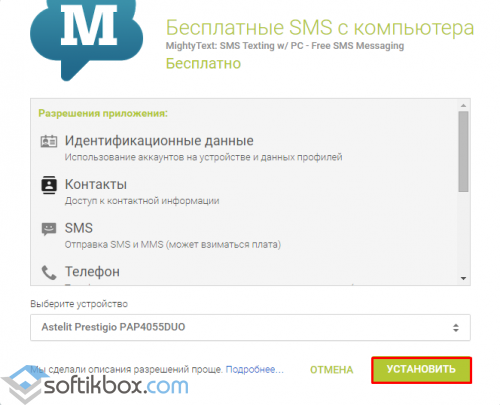
Отправка SMS через сайт мобильного оператора
Один из самых простых и быстрых способов получить доступ к отправке сообщения на телефон. Провайдеры мобильной связи уже давно открыли для своих абонентов личные кабинеты на своих официальных сайтах. Личный кабинет предоставляет информацию о тарифах, правилах использования, дополнительных услугах, различных акциях и прочее.
В списке услуг вы увидите функцию отправки СМС на телефон с компьютера. Преимущество этого способа в простоте, доступности и бесплатном использовании. Единственный минус в ограниченном количестве символов одной смс и платные сообщения для отправки другим операторам.
Важно: мы не будем предоставлять инструкцию по каждому сайту, так как это делается просто, без специальных знаний, поэтому внимательно посмотрите, где находиться эта услуга в вашем кабинете.
Отправка SMS через онлайн-сервисы
Онлайн порталы для отправки сообщений с компьютера перестали быть востребованы после того, как данная функция появилась в личных кабинетах на сайтах операторов. Тем не менее сейчас некоторые из них еще работают. Вот список тех, кто сейчас доступен для использования:
Тем не менее сейчас некоторые из них еще работают. Вот список тех, кто сейчас доступен для использования:
Важно: отправка через эти сайты осуществляется бесплатно, однако в сообщениях может быть встроена реклама.
SMSCAT.RU
На главной странице вы увидите два поля. В первом вводим номер телефона получателя, во втором – текст сообщения. Лимит по символам – 60. Для отправки на телефон нужно пройти подтверждение, собрав несложный паззл. По условиям использования, смс отправляется бесплатно. Единственное, что требуется от пользователя – просмотреть рекламу на сайте.
SMSTE.RU
Ресурс позволяет отправлять смс по территории России, Казахстана и Украины. Система должна распознать вашего оператора, чтобы совершить пересылку данных. Если кода оператора нет в базе сайта, передать сообщение не получится.
В данных для отправки указывается номер телефона получателя, текст сообщения и подпись. Для подтверждения нужно ввести проверочное слово.
MYSMSBOX.RU
Пользоваться сайтом можно абонентам России, Украины и Казахстана. Для новых клиентов открывается небольшое информационное поле с подсказками. Для отправки смс нужно ввести номер телефона и соообщение. Затем проверочный код и нажать кнопку «Отправить».
Получателю SMS придет из интернета. Он не узнает, кто ее отправил, если не добавить в текст своего имени. После отправки появится история переписки, где можно проверить статуса доставки, удалить сообщение и т.д.
OSSINFO.RU
Сайт OSSINFO предоставляет широкий функционал. Кроме стандартных шагов по вводу номера телефона и текста смс, можно включить транслитерацию и выставить время отправки.
По условиям сайта, пользователь должен согласиться с такими пунктами:
- Сообщение должно соответствовать требованиям законодательству РФ в сфере рекламы и информации
- Запрещается использование смс-сообщений для рекламных целей
- Сервис не используется в противоправных целях.

IPMS.RU
Дизайн этого портала выглядит на уровне начала двухтысячных годов, но свою работу он выполняет. Здесь имеется функция транслитерации, отправка с сайта оператора и телефонная книга. Максимальное количество символов – 140.
SMSEND.RU
Данный ресурс имеет длинный список правил соглашения, без принятия которых смс нельзя переслать. В окне отправки нужно указывать свой номер отправителя.
Программы для передачи смс с компьютера на телефон
Специальные приложения являются еще одним инструментом для посыла электронных писем. Среди таких программ выделим три:
- iSendsms
- Funny SMS
- Yakoon.
Они все доступны в интернете для бесплатного скачивания. Это альтернативный вариант онлайн-ресурсам, так как принцип работы их практически идентичен. Отличие программ для рабочего стола в том, что они имеют более богатый функционал, к которому относятся рассылки ММS, история отправок, контакты и прочее.
Массовая SMS-рассылка
Для масштабной рассылки смс на телефон с компьютера используют специальные для этого интернет ресурсы. Они нужны для рекламы фирмы, бизнеса, или каких-либо акций. Одним из таких сайтов называется «prostor-sms.com». Здесь вы найдете всю необходимую информацию по рассылке и прайс-лист. Бесплатное пользование предоставляется только первые 50 дней тестирования.
Заключение
Вопрос о том, как отправить СМС с компьютера только на первый взгляд кажется непонятным. В действительности, иногда приходиться прибегать к таким методам передачи сообщений по разным причинам. Самой распространённой из них является массовая рассылка, с помощью которой удобно рекламировать услуги.
как соединить телефон с ПК и отправлять СМС
Что такое Персональный SMS Сервер?
Персональный SMS Сервер предназначен для отправки и получения SMS и WAP-Push сообщений с помощью GSM-модема. Эта программа реализует AT-интерфейс для GSM-устройств в соответствии со стандартами ETSI GSM 07. 05 и 07.07. Персональный SMS Сервер соединяется с GSM-устройством по последовательному порту (в том числе виртуальному — через Bluetooth, ИК порт или USB), автоматически конфигурирует устройство, и предоставляет пользователю дружественный интерфейс для отправки и получения коротких сообщений. Персональный SMS Сервер предоставляет также программный интерфейс (API) на основе COM/.NET, который может быть использован в приложениях для работы с GSM-модемом.
05 и 07.07. Персональный SMS Сервер соединяется с GSM-устройством по последовательному порту (в том числе виртуальному — через Bluetooth, ИК порт или USB), автоматически конфигурирует устройство, и предоставляет пользователю дружественный интерфейс для отправки и получения коротких сообщений. Персональный SMS Сервер предоставляет также программный интерфейс (API) на основе COM/.NET, который может быть использован в приложениях для работы с GSM-модемом.
Как отправить SMS с ПК?
Любой мобильный телефон может отправлять короткие сообщения в сети GSM. Однако, для использования этого сервиса на компьютере, необходимо соединение мобильного телефона и ПК. Существует стандарт последовательного соединения между модемом и ПК, который применим также и для GSM-устройств.
Первые мобильные устройства соединялись с компьютером по кабелю и подключались к последовательному (COM) порту (последовательное соединение). Сейчас только некоторые из GSM-модемов используют COM-порт для соединения с компьютером, тогда как обычные мобильные телефоны используют в основном интерфейс Bluetooth (точнее, один из сервисов Bluetooth, так называемое виртуальное последовательное соединение).
Протокол AT-команд — это простой терминальный протокол. Он называется так, поскольку каждая команда, отправляемая модему, начинается с «AT». Отправка SMS с помощью AT-протокола состоит в наборе определенных АТ-команд в окне терминала (при этом необходимо ввести SMS в двоичном виде), при этом не идет никакой речи о дружественности интерфейса. Персональный SMS Сервер — это приложение, использующее АТ-протокол для отправки SMS и предоставляющее дружественный интерфейс для отправки и получения SMS на компьютере.
Отправка SMS через Персональный SMS Сервер
Включите Bluetooth на Вашем телефоне
В разных моделях телефонов Bluetooth включается по-разному. Обычно необходимо открыть главное меню мобильного телефона, выбрать «Соединение» и затем «Bluetooth». Выберите пункт «Активировать» или «Включить» для включения Bluetooth. После этого обычно на экране телефона появляется иконка Bluetooth.
Установите Bluetooth-соединение между ПК и телефоном
Bluetooth-соединение устанавливается с помощью мастера Windows. Детали установки соединения могут различаться в зависимости от изготовителя Bluetooth-устройства (см. руководство по эксплуатации Персонального SMS Сервера). В любом случае, для установки соединения необходимо набрать один и тот же цифровой код (PIN-код) на ПК и телефоне.
Детали установки соединения могут различаться в зависимости от изготовителя Bluetooth-устройства (см. руководство по эксплуатации Персонального SMS Сервера). В любом случае, для установки соединения необходимо набрать один и тот же цифровой код (PIN-код) на ПК и телефоне.
Запустите Персональный SMS Сервер
Установите Персональный SMS Сервер, если Вы еще этого не сделали. Приложение запускается из меню «Пуск» («Программы» -> «SMS-система ‘Хедвинд'» -> «Персональный SMS-сервер» -> «Персональный SMS-сервер»). После запуска Вы увидите мастер установки модема, используйте его для настройки соединения с телефоном. Вы можете в любой момент узнать, запущен ли Персональный SMS Сервер, по наличию синей иконки с базовой станцией в правом нижнем углу экрана (подсказка при запуске поможет Вам найти ее). Вы можете вызвать панель управления Персонального SMS Сервера двойным щелчком мыши.
Мастер установки соединения настроил COM-порт для соединения с телефоном.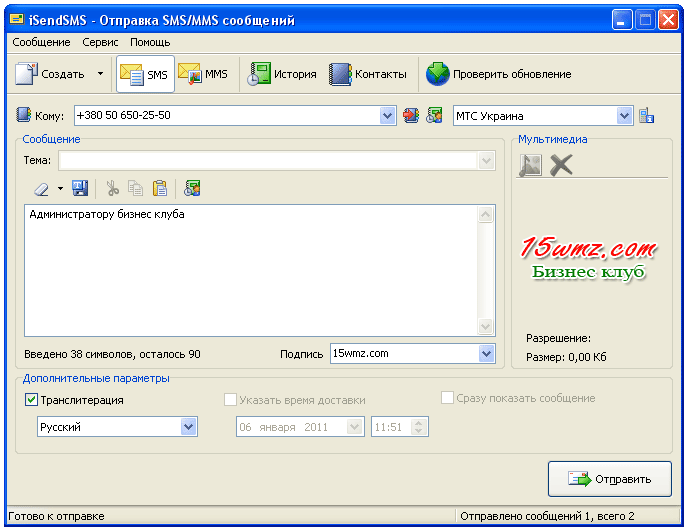 Если COM-порт не настроен, настройте его вручную с помощью руководства по эксплуатации. После настройки последовательного соединения, нажмите кнопку «Connect». Ваш мобильный телефон будет готов к отправке СМС , используя наш сервис несколько секунд (Вы увидите подсказку после успешного соединения).
Если COM-порт не настроен, настройте его вручную с помощью руководства по эксплуатации. После настройки последовательного соединения, нажмите кнопку «Connect». Ваш мобильный телефон будет готов к отправке СМС , используя наш сервис несколько секунд (Вы увидите подсказку после успешного соединения).
Отправьте SMS
Короткое сообщение может быть отправлено из панели управления путем нажатия кнопки «Послать SMS» или из всплывающего меню. Наберите текст сообщения и номер получателя в окне отправки SMS, затем нажмите «Отправить». Чтобы проверить, что приложение работает, отправьте сообщение себе — Вы должны получить его незамедлительно, поэтому использование дополнительных программ для отправки смс не потребуется.
Удачи!
Надеемся, что наш продукт будет полезен Вашему бизнесу и удобен для Вас. При возникновении каких-либо вопросов, пожалуйста, свяжитесь с нами.
как перенести SMS из телефона на компьютер
Эта статья для тех, кто хочет научиться доставать и переносить SMS из телефона на компьютер. Ведь, несмотря на то, что в наше время Интернет доступен практически в любом месте, общение посредством SMS-сообщений все так же популярно, как и раньше.
Ведь, несмотря на то, что в наше время Интернет доступен практически в любом месте, общение посредством SMS-сообщений все так же популярно, как и раньше.
Рассмотрим поэтапно процесс извлечения из телефона и переноса сообщения на ПК:
- Для начала необходимо обеспечить связь мобильного устройства с компьютером. Это можно сделать с помощью USB-кабеля, ИК-порта или блютуза. Если при покупке ваш аппарат был укомплектован кабелем для подключения к компьютеру, используйте именно его. Если же нет, то не беда, приобрести его можно отдельно, или же задействовать любой другой с идентичными разъемами.
- После присоединения телефона к компьютеру придется подождать, пока система распознает новое устройство и при необходимости установит нужные драйверы. Счастливые обладатели аппаратов фирмы Nokia могут не беспокоиться на этот счет, так как PC Suite уже есть в предустановках. Если в вашем телефоне нет необходимой программы, не нужно сразу же нести аппарат в ремонт, скачать ее можно с официального сайта совершенно бесплатно.

- Загрузив и установив PC Suite, открываем и ищем «Сообщения». После обновления информации достаточно указать интересующую папку и можно переносить как входящие, так и исходящие сообщения. После того как вы нашли и отметили нужное SMS, через «Файл» выбираем опцию «Экспорт». Остается обозначить только вид файла и путь, которым вы хотите сохранить сообщение.
- Еще проще обстоит дело при использовании блютуза. Здесь главным условием успеха является грамотное установление соединения и заблаговременно придуманный пароль для Bluetooth. Если этого не сделать, вас может ожидать не только неудача с передачей данных, но и ремонт устройства. Удостоверившись в правильности своих действий, начинайте поиск. После того как система обнаружит мобильное устройство, переходите к передаче файлов.
Освоив перенос SMS из телефона на компьютер, вам будет легче осуществить подобную операцию между двумя телефонами. Проще всего перенести важное сообщение на карту памяти и поменять аппарат, однако и тут есть свои сложности. Сюрпризы могут ожидать в процессе перехода с одной мобильной платформы на другую. Также не все гладко может пойти, если объем сообщений достаточно велик.
Сюрпризы могут ожидать в процессе перехода с одной мобильной платформы на другую. Также не все гладко может пойти, если объем сообщений достаточно велик.
Браузер Yandex
Проблему устранит браузер Yandex, который с помощью приложения «Яндекс.Переезд» позволяет легко переносить всю необходимую информацию, включая SMS и контакты, с одного устройства на другое. Программа является разновидностью сервиса «Яндекс.Диск», дающего возможность осуществлять перемещение информации, не используя карту памяти.
Если вы решили начать работу с данным сервисом, в первую очередь необходимо обеспечить доступ к Интернету и поддержку мобильного приложения «Яндекс». После регистрации в системе вам будет бесплатно предоставлено несколько гигабайт памяти для хранения важных данных. Достаточно прописать в браузере запрос «disk.yandex.ru/pereezd», как сервис откроется. Установив приложение на оба телефона, строго следуйте пошаговой инструкции Яндекса, и тогда ремонт устройства вам не грозит.
В заключение
Если вы не уверены, что сможете правильно осуществить все операции по установке необходимых программ, обращайтесь в «МТ Сервис». Опытные специалисты быстро и грамотно выполнят все необходимые действия, избавив вас от лишних хлопот. Аппарат будет исправен, а важная информация – сохранена.
Умный помощник. OTG кабель: как подключить к Android-девайсу USB-флеш-накопитель и другие устройства
Как освободить место в памяти Android-устройства
Как написать смс с компьютера на телефон?
В настоящее время компьютерные технологии позволяют оправлять смс-сообщения на телефон, не только с другого телефона, но и посредством компьютера. При этом достаточно обладать доступом к сети интернет. Способы написания смс зависят от мобильного оператора и страны проживания корреспондента.Вам понадобится
- — доступ к интернету;
- — компьютер;
- — браузер;
- — ICQ;
- — Skype.

Инструкция
 Кликните по его имени два раза левой кнопкой мышки и перейдите на вкладку “SMS”, после чего наберите текст и нажмите кнопку «Отправить».
Кликните по его имени два раза левой кнопкой мышки и перейдите на вкладку “SMS”, после чего наберите текст и нажмите кнопку «Отправить».
отправить СМС с компьютера просто! И даже 1000 СМС тоже просто!
Приветствуем!
SimpleSMS — это два слова “просто” и “СМС“. Это значит, что отправить СМС с компьютера, в любом количестве и без Интернет, это просто!
Представьте задачу — три раза в месяц оповещать клиентов о новых акциях (или еще о чем-либо), клиентов может быть и 100 и тысяча… Новые технологии позволяют делать это быстро и максимально удобно для клиента — просто отправьте ему смс 🙂 Для этого Вам потребуется компьютер (он и так у всех есть) и практически любой сотовый телефон… ну и конечно наша программа SimpleSMS.
Этот сайт создан специально для Вас, чтобы Вы могли увидеть как работает эта программа. Скачайте демо версию, прочитайте инструкцию и получите наконец работающий образец программы!
Next
О программе
Программа предназначена для автоматизации отправки смс с сотового телефона.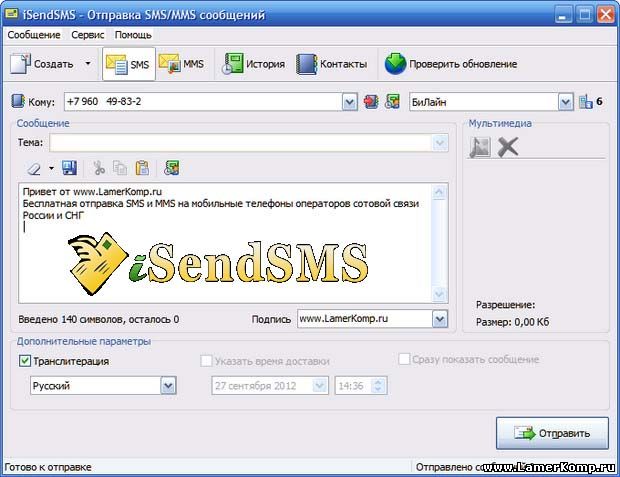 Т.е. подключаете свой сотовый к компьютеру, подготавливаете текстовый файл с номерами абонентов и текстами сообщений… и запускаете программу SimpleSMS и она сама отправляет хоть тысячу смс через Ваш телефон.
Т.е. подключаете свой сотовый к компьютеру, подготавливаете текстовый файл с номерами абонентов и текстами сообщений… и запускаете программу SimpleSMS и она сама отправляет хоть тысячу смс через Ваш телефон.
Важно — это не отправка через бесплатные емайл-шлюзы и прочие “хитрушки”, это надежная отправка смс точно также, как будто Вы своими руками отправляете смс с телефона — здесь это делает компьютер.
Уникальность программы в простом факте — работа через командную строчку. Программа поддерживает длинные смс, русский текст, отправку на короткие номера, “работа над ошибками” и многое другое!
Prev Next
Скачать
Вы можете скачать демо-версию программы. Особых ограничений в ней нет — в каждую отправляемую СМС-ку, в самое начало, вставляется небольшой текст. Если это не мешает Вам, то и пользуйтесь на здоровье 🙂 Демо-версия программы SimpleSMS предназначена главным образом для тестирования программы на пригодность для Ваших целей. И на проверку совместимости с Вашим оборудованием (проще говоря телефоном).
Особых ограничений в ней нет — в каждую отправляемую СМС-ку, в самое начало, вставляется небольшой текст. Если это не мешает Вам, то и пользуйтесь на здоровье 🙂 Демо-версия программы SimpleSMS предназначена главным образом для тестирования программы на пригодность для Ваших целей. И на проверку совместимости с Вашим оборудованием (проще говоря телефоном).
После того как скачаете, просто распакуйте архив в отдельный каталог (папку). И может сразу пользоваться.
Если демо-версия работает нормально, и нужна полная версия программы, то на страничку Оплата. Оплатить можно будет как электронными валютами (Webmoney), так и обычными деньгами — системы переводов БЛИЦ-перевод (Сбербанк), Аллюр, Анелик.
Prev
Как получать и отправлять SMS-сообщения на свой компьютер
Если вы проводите большую часть своего времени на работе или дома на компьютере, было бы удобнее обрабатывать SMS-сообщения через компьютер. С Android-смартфоном мы можем сделать это простым способом и подключить наши устройства для отправки и получения SMS-сообщений на компьютерном уровне.
С Android-смартфоном мы можем сделать это простым способом и подключить наши устройства для отправки и получения SMS-сообщений на компьютерном уровне.
Запись на сенсорной клавиатуре, несмотря на клавиатуру типа SWYPE, по-прежнему не самая приятная. Однако, если мы работаем на компьютере, нам не нужно добираться до нашего смартфона, чтобы отправить кому-то SMS. Просто подключите наш Android-ПК и получите, прочитайте и ответьте на SMS с помощью компьютерной клавиатуры. Вы можете сделать это двумя способами.
AirDroid
Первый метод — использовать приложение AirDroid. Приложение после установки на смартфон создает (после запуска) сервер, на который вы можете войти в систему через веб-браузер на компьютере из той же сети. AirDroid предлагает помимо синхронизации SMS и MMS-сообщений также синхронизацию других элементов. Мы можем просматривать и удалять приложения на телефоне с уровня веб-браузера, загружать и загружать файлы через сеть WiFi, а также просматривать фотографии и видео.
Чтобы запустить службу AirDroid, загрузите ее из Play Маркета и установите ее. После запуска мы можем создать учетную запись, которая дает вам дополнительную прибыль (поиск вашего телефона, удаленных приложений на вашем телефоне через веб-интерфейс) или пропустить и запустить приложение без создания учетной записи.
После загрузки приложения будет отображаться простой интерфейс, в котором AirDroid сообщает нам имя нашей сети Wi-Fi, а также адреса, по которым мы можем войти в телефон. Теперь просто введите сетевой адрес в окне браузера на вашем компьютере, и страница будет отображаться с доступом ко всем функциям смартфона.
Теперь мы можем перейти в приложение «Новости», где будут отображаться все наши разговоры. Пользователь может писать и полностью управлять SMS и MMS-сообщениями.
MightyText
Второй способ — использовать приложение MightyText, которое вы можете установить на свой смартфон Android, а затем подключиться к своей учетной записи Google. После сопряжения просто перейдите на страницу MightyText с уровня браузера, войдите в систему и все сообщения будут отображаться. Пользователь может писать новые SMS-сообщения, просматривать существующие и просматривать фотографии из MMS.
После сопряжения просто перейдите на страницу MightyText с уровня браузера, войдите в систему и все сообщения будут отображаться. Пользователь может писать новые SMS-сообщения, просматривать существующие и просматривать фотографии из MMS.
Первый шаг — загрузить приложение MightyText — SMS и MMS с компьютера из Play Маркета на Android-смартфоне. Затем мы запускаем приложения. Появится экран MightyText, в котором мы должны указать учетную запись Google, назначенную нашему смартфону, с которой будут синхронизироваться сообщения.
Выберите учетную запись и нажмите «Полная настройка». Через некоторое время появится окно с просьбой разрешить приложению MightyText доступ к вашей учетной записи. Мы подтверждаем готовность предоставить разрешения с помощью кнопки «Разрешить».
После успешной настройки наши SMS и MMS-сообщения будут синхронизированы с MightyText. Чтобы просмотреть и отправить их на свой компьютер, перейдите в https://mightytext.net/app в браузере и войдите в свою учетную запись Google, которую мы выбрали при настройке приложения на вашем смартфоне.
суммирование
Оба варианта — отличное решение. Лично я сторонник AirDroid. Он добавляет больше функций, которые позволяют загружать и загружать файлы. Это не меняет того факта, что если вам не нужны дополнительные параметры и вы хотите ограничить себя только отправкой и получением сообщений, то MightyText также будет хорошим выбором.
Сообщение через интернет без номера
Здравствуйте уважаемый посетитель!
В этой статье вы узнаете, как написать с компьютера на телефон бесплатно. Кроме этого, я дам ссылки на сервисы для бесплатных сообщений с компьютера на телефон в разные страны. Бесплатные СМС с компьютера на телефон, это реально, но если вы хотите позвонить с компьютера на телефон, то жмите .
Вам срочно нужно написать с компьютера на телефон сообщение своему родственнику, другу или знакомому, но у вас закончились деньги на мобильном или села зарядка, а может просто нет возможности взять свой телефон? У вас «под рукой» только компьютер и интернет, тогда вы попали туда куда надо, здесь можно написать со своего компьютера на мобильный совершенно бесплатно. Ниже даю список бесплатных услуг для СМС.
Ниже даю список бесплатных услуг для СМС.
Сервисы для отправки бесплатных сообщений
Билайн — сервис отправляет сообщения на телефон только абонентам Билайн. Услуга бесплатна, но, как любая бесплатность, она имеет ограничение. Размер СМС не должен превышать 140 символов латиницей и не более 70 кириллицей. Если по каким-то причинам у абонента, которому хотите написать сообщение, заблокировано получение СМС с сайта Билайн, то извините. Оно не дойдет.
Отправить СМС бесплатно — Билайн
Мегафон — можно отправить сообщение абоненту с компьютера, совершенно бесплатно. Здесь тоже есть ограничение в 170 символов, но сервис предупреждает, что его услуги нельзя использовать в рекламных целях, концертов, конкурсов, викторин, опросов и т.д. Подробнее на сайте.
Отправить СМС бесплатно — Мегафон
МТС
— так как у меня этот оператор, то есть я им пользуюсь, и я из Украины, то показываю для бесплатной отправки сообщений на мобильный телефон именно на Украинские номера, которые начинаются с цифр: 050, 066, 095, 099. Помните, что набор номера должен начинаться с региона, типа +3 для Украины, +7 для России и т.п.
Помните, что набор номера должен начинаться с региона, типа +3 для Украины, +7 для России и т.п.
Отправить СМС бесплатно — MTC
ТЕЛЕ2 — вам нужно позвонить с компьютера на телефон абоненту ТЕЛЕ2? Тогда эта услуга для вас! Как и в предыдущих бесплатностях, тут есть ограничения в отправке. Данный сервис поставил число 140 символов. Больше увы, нельзя! Для предотвращения спама, сайт требует зайти, через социальные сети, жмете на одну из них и можете спокойно отправлять бесплатные сообщения с компьютера. Их девиз: «Контролируй расходы и управляй услугами самостоятельно». По-моему, классный! А вам нравиться?
Отправить СМС бесплатно — ТЕЛЕ2
Smste
— сайт для отправки бесплатных сообщений в Россию, Украину и Казахстан. Когда напишите номер абонента, система сразу определит оператора и регион. Услуги данного сервиса очень удобны и что самое приятное, бесплатны. Отправляйте сообщения с компьютера на телефон своим близким или друзьям. Как говорила сова из мультфильма «вини пух» — безвозмездно, то есть бесплатно.
Как говорила сова из мультфильма «вини пух» — безвозмездно, то есть бесплатно.
Отправка СМС по России, Украине, Казахстану без ограничений
Как писать сообщения в другие страны бесплатно
Теперь
, как я вам обещал, даю сервисы, которые позволяют оправить сообщения в разные страны (для отправки СМС, выберите нужного оператора):
- Украина (Киевстар, Билайн, МТС, Лайф, Интертелеком).
- Россия (Мегафон, Белайн, МТС, ТЕЛЕ2, Мотив, Ростелеком, Ютел, БВК, ЕТК, НТК, Смартс, Сотел, Кадотел, Акос).
- Беларусь (МТС, Лайф, Велком).
- Казахстан (Билайн, ТЕЛЕ2).
- Молдова (Оранж, Юнит, Мондселл, Интерднестрком)
- Грузия (Билайн).
- Узбекистан (Билайн, Юсел, UZMOBILE, Perfectum Mobile)
- Татарстан (НСС, МТС, Мегафон, Смартс).
Данный пост помог вам справиться со своей проблемой? Напишите мнение в комментариях. Для меня очень важно знать, что статья о оправке СМС сообщения с компьютера на мобильный телефон бесплатно помогла и возможно подарила новые возможности.
На этом статью заканчиваю. Подписывайтесь на обновления блога , чтобы не пропустить ничего полезного и интересного. Благодарю за внимание и до новых встреч!
Инструкция
Скрыть номер во время звонка на мобильном можно, подключив специальную услугу через своего оператора или найдя ее в настройках собственного аппарата. При этом следует помнить, что сотовые операторы предоставляют возможность спрятать номер телефона только при исходящем вызове. На СМС-сообщения эта услуга не распространяется. И даже при включенном у вас антиопределителе номер а абонент-получатель будет видеть отправителя SMS. Но это в том случае, когда СМС отправляется с телефона. А ведь есть еще очень много полезных программ, при помощи которых можно не только бесплатно отсылать сообщения, но и скрывать при этом свой номер . Например, при использовании SMS-DV и ряда других программ абонент получит сообщение, в котором номер отправителя окажется скрытым.
Чтобы воспользоваться специальным приложением, предназначенным для отправки СМС -сообщений с компьютера, найдите его на просторах интернета, скачайте и установите себе на комп. Однако будьте внимательны при работе с подобными программами. Старайтесь применять только версии надежных производителей, иначе можете нанести вред своему компьютеру. И конечно же, перед использованием программы, скачанной из интернета, не забудьте проверить ее на вирусы.
Однако будьте внимательны при работе с подобными программами. Старайтесь применять только версии надежных производителей, иначе можете нанести вред своему компьютеру. И конечно же, перед использованием программы, скачанной из интернета, не забудьте проверить ее на вирусы.
Отправлять короткие сообщения можно и при помощи более надежного и безопасного интернет-мессенджера «Майл-агента», где в разделе «Добавить контакт» достаточно внести пользователя, которому собираетесь писать СМС. Производите рассылку SMS даже в том случае, если абонент не зарегистрирован в «Maйл.ру». Для этого откройте «Майл-агент» и в пункте «Добавить контакт» выберите опцию «Добавить контакт для звонков и SMS». При использовании данного способа учтите, что при получении СМС-сообщения из «Агента. Майл.ру» у абонента в начале письма будет указан ваш электронный ящик.
Короткие номера невозможно купить, их можно лишь арендовать на время. Такую услугу предоставляют сотовые операторы, но этот путь приобретения номера крайне нежелателен, так как он чрезвычайно долгий, хлопотный, дорогостоящий и рискованный. Гораздо проще, быстрее и выгоднее получить короткий номер с помощью агентства мобильного маркетинга.
Гораздо проще, быстрее и выгоднее получить короткий номер с помощью агентства мобильного маркетинга.
Инструкция
Определитесь, с какой целью вы будете использовать приобретенный короткий номер. От задач, которые он будет выполнять, зависит, к кому вам лучше обращаться: к агентству мобильного маркетинга или к контент-провайдеру. Если вам необходимо организовать масштабный проект в нескольких регионах, а также полностью разработать и затем реализовать на практике кампанию от начала до конца — обратитесь в агентство мобильного маркетинга. Если вас интересует проведение локального мероприятия — обратитесь к контент-провайдеру.
Договоритесь с подрядчиком, как будет осуществляться настройка технического взаимодействия. Если вы не разбираетесь в данном вопросе, поручите подрядчику выполнить программирование логики услуги в соответствии с техническим заданием.
Подпишите договор с подрядчиком, который обяжет его осуществлять техническую поддержку вашего мероприятия на время ее проведения. Убедитесь в том, что в договор включен пункт о предоставлении вам промежуточных и итогового отчетов и базы данных телефонных номеров абонентов, которые приняли участие в акции.
Убедитесь в том, что в договор включен пункт о предоставлении вам промежуточных и итогового отчетов и базы данных телефонных номеров абонентов, которые приняли участие в акции.
Обратите внимание
Выбирая красивый короткий номер, обязательно выясните его историю. Может получиться так, что в памяти многих абонентов он связан с эротическими услугами. Очевидно, что проект, например, голосования за детское питание связывать с таким пикантным номером нежелательно.
Полезный совет
Количество красивых номеров ограниченно, но вы можете воспользоваться хитростью, которую придумали западные маркетологи. с недостатком удобных номеров ее предложили на Западе и вслед за этим начали применять в России. Вместо сочетания цифр, приобретите сочетание букв. Слово beer (пиво), например, запомнить легко. На клавиатуре мобильного телефона оно будет номером 2337. Потребителей в этом случае нужно заставлять запоминать именно слово, а не номер.
Источники:
СМС являются, пожалуй, самой простой и удобной формой быстрого информирования нужного вам человека.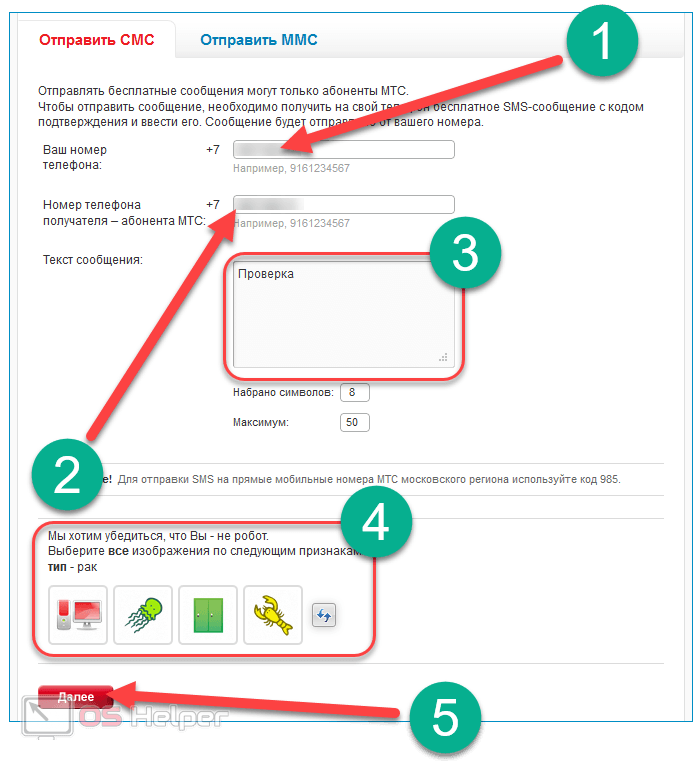 Если у вас под рукой нет мобильного телефона, но нужно передать сообщение, вы можете воспользоваться одним из простых вариантов бесплатной отправки СМС через интернет.
Если у вас под рукой нет мобильного телефона, но нужно передать сообщение, вы можете воспользоваться одним из простых вариантов бесплатной отправки СМС через интернет.
Инструкция
Наиболее простым и надежным способом отправки бесплатных СМС вы можете использовать официальные сайты операторов. В этом случае доставка СМС гарантирована. В некоторых случаях от вас может потребоваться регистрация при помощи вашего мобильного номера, но в целом механизм один и тот же. Вам нужно зайти на официальный сайт оператора, после чего найти при помощи карты сайта либо поиска по сайту форму бесплатной отправки СМС . Выберите код сотового телефона адресата, после чего впишите его оставшуюся часть и наберите текст сообщения. Имейте ввиду, что при написании СМС -сообщения на латинице у вас будет в запасе большее количество символов нежели при использовании кириллицы. После этого от вас потребуется ввести проверочный код и нажать на кнопку «отправить».
Вы также можете использовать такой вариант, как отправка СМС -сообщений при помощи бесплатных сервисов, таких как http://smsmes. com/. С их помощью вы сможете отправить сообщение не только по России, но и почти в любую другую страну мира. Для этого вам нужно перейти на заглавную страницу сайта, после этого выбрать страну и отправить СМС , используя простую форму отправки.
com/. С их помощью вы сможете отправить сообщение не только по России, но и почти в любую другую страну мира. Для этого вам нужно перейти на заглавную страницу сайта, после этого выбрать страну и отправить СМС , используя простую форму отправки.
В случае если вам необходимо постоянно оставаться на связи с одним либо с группой абонентов, вы можете использовать возможность бесплатной отправки СМС с помощью мессенджеров, таких как icq либо mail.agent. Рассмотрим отправку сообщений при помощи программы mail.agent. Скачайте ее с сайта mail.ru, после чего установите и запустите. Для входа в приложение вам потребуется аккаунт почты на mail.ru, поэтому заведите его если он отсутствует. После этого добавьте контакт для звонков и СМС . Введите номер в международном формате, после чего вы сможете отправлять на него бесплатные СМС -сообщения.
Источники:
Китайский язык насчитывает 85 568 иероглифов. Представьте, как бы выглядела клавиатура с таким набором символов. Китайцы повседневно для общения между собой пользуются смс-сообщениями. Чтобы общаться, китайцы используют в смс-ках цифры вместо символов.
Китайцы повседневно для общения между собой пользуются смс-сообщениями. Чтобы общаться, китайцы используют в смс-ках цифры вместо символов.
Инструкция
Обычному китайцу для общения хватает 4000 иероглифов. Какой-нибудь профессор по лингвистике знает порядка 8000-10000 иероглифов.
В гаджетах и прочих мобильных устройствах в раскладке клавиатуры и средствах ввода есть специальные приложения, которые упрощают ввод иероглифов при общении. В китайских телефонах есть приложения, которые позволять вводить китайские иероглифы транслитом через аналогичные слова на английском языке , выбрать которые можно в специальном меню. Модели девайсов с сенсорным экраном предоставляют возможность необходимый иероглиф нарисовать пальцем. В появившемся меню программа-подсказка предложит выбрать подходящий вариант.
Инструкция
Одним из самых традиционных (и простых) способов является отправка СМС с сайта оператора, предоставляющего мобильную связь (того, на номер которого вы собираетесь отправить короткое сообщение).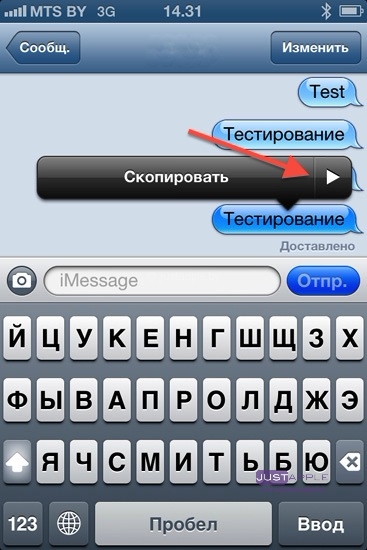 Этот способ подойдет вам в том случае, если вы знаете оператора связи, за которым был закреплен номер вашего получателя. Попробуем рассмотреть его на примере отправки сообщения клиенту оператора «Билайн». Вам нужно перейти на сайт www.beeline.ru, после чего используйте поиск по сайту либо карту сайта, чтобы найти страницу с формой отправки СМС. После этого необходимо ввести номер адресата и текст сообщения. Заполните поле для проверки того, что вы не бот, после чего нажмите на кнопку «Отправить». Если вы не знаете, к какому оператору относится абонент с интересующим вас номером, выделите три первые цифры телефона без кода (начиная с 9), и вставьте в поисковую строку любой поисковой системы. Тогда вы сможете точно узнать оператора и воспользоваться отправкой сообщения с его сайта. Далее вы должны найти раздел «Отправка смс сообщений через интернет ». Следует отметить и тот факт, что такие сервисы на сайтах операторов зачастую предоставляют и дополнительные возможности, например отправку mms сообщений.
Этот способ подойдет вам в том случае, если вы знаете оператора связи, за которым был закреплен номер вашего получателя. Попробуем рассмотреть его на примере отправки сообщения клиенту оператора «Билайн». Вам нужно перейти на сайт www.beeline.ru, после чего используйте поиск по сайту либо карту сайта, чтобы найти страницу с формой отправки СМС. После этого необходимо ввести номер адресата и текст сообщения. Заполните поле для проверки того, что вы не бот, после чего нажмите на кнопку «Отправить». Если вы не знаете, к какому оператору относится абонент с интересующим вас номером, выделите три первые цифры телефона без кода (начиная с 9), и вставьте в поисковую строку любой поисковой системы. Тогда вы сможете точно узнать оператора и воспользоваться отправкой сообщения с его сайта. Далее вы должны найти раздел «Отправка смс сообщений через интернет ». Следует отметить и тот факт, что такие сервисы на сайтах операторов зачастую предоставляют и дополнительные возможности, например отправку mms сообщений.
Если вы являетесь абонентом МТС, то можете также отправить СМС с официального сайта компании. Для этого посетите сайт МТС http://www.mts.ru/ и в главном меню наведите мышкой на раздел «Мобильная связь». В выпавшем меню выберите в пункте «Услуги» обмен сообщениями и кликните по ссылке левой кнопкой мыши. На открывшейся странице в левом боковом меню выберите раздел SMS. Теперь в открывшейся странице найдите пункт «Отправка SMS/MMS с сайта». Кликнув по этому пункту, вы перейдете на страницу-форму, заполнив которую вы сможете быстро, а главное бесплатно , отправить короткое сообщение любому абоненту МТС. Обязательным условием отправки сообщения будет ввод вашего номера телефона . На него будет выслан специальный код, который обязателен для ввода перед отправкой сообщения. Также введите номер телефона получателя без кода страны и текст сообщения. Максимально за одно сообщение вы можете отправить 140 символов. Но это относится к латинице. Если же вы будете писать сообщение на русском языке, то максимальное количество символов всего 50. Теперь остается только доказать, что вы не являетесь программой, рассылающей спам, ответив на специальный вопрос, расположенный ниже окна для текста сообщения. Нажмите кнопку «Далее» и вам на телефон поступит СМС со специальным уникальным кодом. Введя его в окно на сайте, вы отправите свое послание адресату. Если вам не приходит сообщение с кодом, то убедитесь, что у вас не подключен запрет на получение информационных сообщений с сайта МТС. Такой вид отправки СМС является полностью бесплатным.
Теперь остается только доказать, что вы не являетесь программой, рассылающей спам, ответив на специальный вопрос, расположенный ниже окна для текста сообщения. Нажмите кнопку «Далее» и вам на телефон поступит СМС со специальным уникальным кодом. Введя его в окно на сайте, вы отправите свое послание адресату. Если вам не приходит сообщение с кодом, то убедитесь, что у вас не подключен запрет на получение информационных сообщений с сайта МТС. Такой вид отправки СМС является полностью бесплатным.
Если вы по каким-либо причинам не можете отправить смс со своего телефона, то МТС предлагает своим абонентам отправку сообщений через личный кабинет. Отправка сразу же будет производиться от вашего имени и получатель сможет без проблем понять, кто ему прислал СМС. Кроме того отправить можно будет сообщение на любой номер любого оператора, не ограничиваясь только перепиской внутри сети. Вы даже сможете отправить сообщение в другую страну. Вам не надо будет запоминать номер телефона получателя.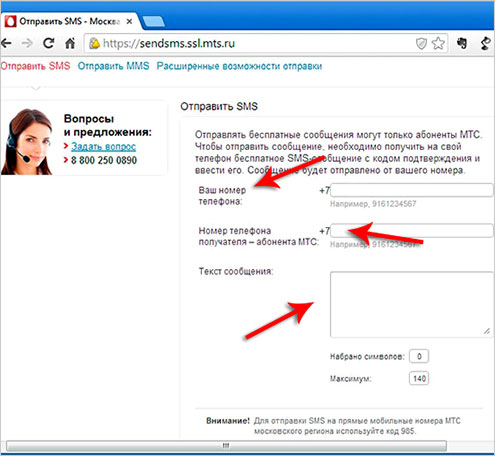 Вы можете выбрать его из вашей записной книжки. В личном кабинете есть раздел, называемый архивом сообщений, где вы с легкостью сможете найти и посмотреть всю информацию об ранее отправленных СМС. Но отправка не будет бесплатной, ее стоимость зависит от вашего тарифного плана.
Вы можете выбрать его из вашей записной книжки. В личном кабинете есть раздел, называемый архивом сообщений, где вы с легкостью сможете найти и посмотреть всю информацию об ранее отправленных СМС. Но отправка не будет бесплатной, ее стоимость зависит от вашего тарифного плана.
Различные специальные программы-агенты, созданных специально для чат-общения и переписки, также в большинстве случаев предоставляют способы для экономии. Такие часто используемые программы, как mail-агент, ICQ или SKYPE прекрасно подходят для отправки смс через интернет. Отправка сообщений через skype выгодна в тех случаях, когда необходимо передать короткое сообщение в страны ближнего и дальнего зарубежья. Стоимость сообщения будет порядка 5-10 центов, что примерно равно цене обычной смс по России. Отправка смс через асю или mail.ru агент будет бесплатной, правда присутствуют определенные ограничения по количеству символов и числу сообщений в день. Наиболее удобный вариант — агент ICQ от портала Рамблер, который можно скачать прямо с сайта.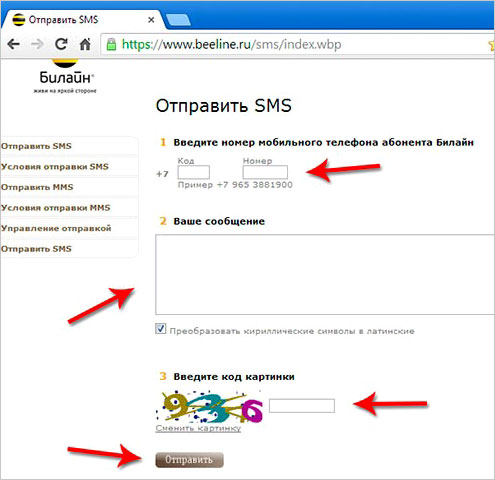
Если вы не хотите узнавать, абоненту какого оператора шлете смс, то проще всего пользоваться приложениями, описанными в предыдущем шаге. Но если вы знаете всех операторов по номерам, и вам нужно отправлять много смс разом , имеет смысл отправка сообщений с одного специализированного портала. На сайте www.ipsms.ru предложена удобная форма отправки. Сначала надо выбрать оператора, затем записать в нужное поле номер. После можно ввести в текстовое поле сам текст сообщения. В конце нужно ввести код идентификации с картинки и нажать кнопку «отправить».
Вы также можете воспользоваться возможностями таких сервисов как http://smsmes.com/. С их помощью вы можете отправлять сообщения не только в Россию, но и в другие страны. Схема использования довольно-таки проста, достаточно перейти по сайту, после чего выбрать страну и оператора, за которым закреплен ваш адресат. После этого вы будете перенаправлены на официальный сайт оператора, где будет находиться форма бесплатной отправки сообщений.
Обратите внимание
Полезный совет
Конечно, отправка смс сообщений из интернета выгодна, но уже появились привлекательные тарифы мобильных операторов, в которых за небольшую абонентскую плату вы получаете возможность слать сообщения без ограничений. Они являются отличной альтернативой отправке смс через интернет.
Связанная статья
Смс являются наиболее удобным способом общения в случае если необходимо передать короткое сообщение адресату. При помощи интернета вы можете сделать это бесплатно, используя один из простых способов.
Инструкция
Во-первых, вы можете использовать бесплатные сервисы отправки сообщений, находящиеся на официальных сайтах операторов, таких как beeline.ru и mts.ru. Этот способ подойдет вам в случае если вы знаете оператора связи, за которым закреплен ваш абонент. Рассмотрим его на примере отправки сообщения абоненту оператора «Билайн». Перейдите на сайт www.beeline.ru, после чего используйте поиск по сайту либо карту сайта, чтобы найти страницу с формой отправки. После этого введите номер адресата и текст сообщения. Заполните проверочное поле, после чего нажмите на конпку «Отправить».
После этого введите номер адресата и текст сообщения. Заполните проверочное поле, после чего нажмите на конпку «Отправить».
Вы также можете воспользоваться возможностями таких сервисов, как http://smsmes.com/. С их помощью вы можете отправлять сообщения не только в Россию, но и в другие страны. Схема использования довольно-таки проста, достаточно перейти по сайту, после чего выбрать страну и оператора, за которым закреплен ваш адресат. После этого вы будете перенаправлены на официальный сайт оператора, где будет находиться форма бесплатной отправки сообщений.
Для длительного обмена сообщений вы можете использовать программы-мессенджеры, имеющие функцию отправки сообщений, такие как icq либо mail.agent. Рассмотрим данный вариант на примере использования программы mail.agent. Перейдите на сайт mail.ru и скачайте установочный файл, после чего установите и запустите приложения. Для его использования потребуется регистрация на сайте mail.ru, осуществите ее в случае ее отсутствия.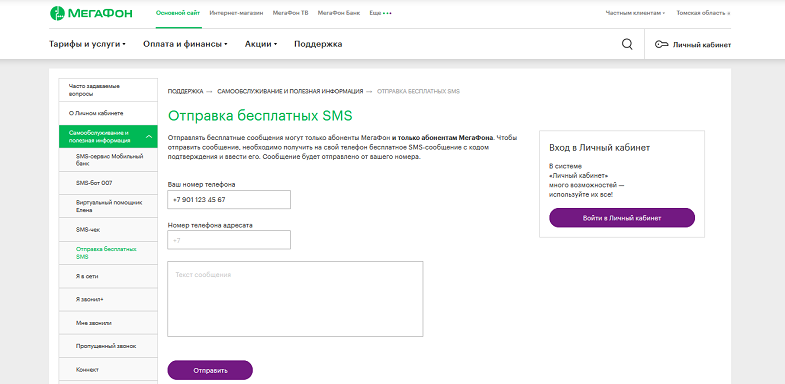 Войдите в программу, используя логин и пароль. Добавьте новый контакт для звонков и смс. Впишите номер адресата, после чего вы сможете отправлять ему бесплатные сообщения.
Войдите в программу, используя логин и пароль. Добавьте новый контакт для звонков и смс. Впишите номер адресата, после чего вы сможете отправлять ему бесплатные сообщения.
Полезный совет
Помните, что использование латинской раскладки поможет вам максимизировать количество символов, которые вы можете использовать для написания сообщения. При использовании кириллицы количество символов, которые вы можете использовать, равно шестидесяти, используя же латиницу, вы сможете уместить в одно сообщение сто шестьдесят символов.
Отправка и получение текстовых сообщений с вашего ПК
Отправка сообщения
Если вы еще не настроили сообщения, узнайте, как отправить новое сообщение с вашего ПК:
На вашем ПК в приложении Your Phone выберите Messages .
Чтобы начать новый разговор, выберите Новое сообщение .

Введите имя или номер телефона контакта.
Выберите человека, которому вы хотите отправить сообщение. Для вас откроется новая ветка сообщений.
Если у вас возникнут проблемы при использовании сообщений, наши советы по устранению неполадок могут помочь.
Добавление медиа в ваши разговоры
Под окном сообщения находятся три кнопки, которые помогут вам вставить содержимое в ваше сообщение.Кнопка эмодзи и кнопка GIF открывают меню, в которых вы можете быстро найти то, что хотите.
Кнопка Изображение также открывает меню, в котором вы можете выбрать одну из последних фотографий на вашем устройстве Android. В меню также есть возможность вставить изображение с вашего ПК.
Чтобы добавить изображение с ПК в сообщение:
Под окном сообщения нажмите кнопку Изображение.

Выберите Просмотрите этот ПК .
Перейдите в папку, содержащую ваше изображение.
Выберите изображение, затем щелкните Открыть .
Если на вашем устройстве Android есть фотография, которая не входит в число самых последних, вы все равно можете вставить ее в сообщение.
В приложении «Ваш телефон» выберите Фото .
В галерее фотографий найдите нужное изображение, щелкните его правой кнопкой мыши и выберите Сохранить как , чтобы сохранить его на свой компьютер.
Выполните описанную выше процедуру, чтобы добавить изображение с ПК в сообщение.

Могу ли я работать только с текстовыми сообщениями или с MMS тоже?
Приложение Your Phone поддерживает сообщения, отправляемые службой коротких сообщений (SMS).Он также поддерживает обмен сообщениями службы мультимедийных сообщений (MMS). Вы по-прежнему можете отправлять свои любимые фотографии и GIF-файлы со своего компьютера.
Обмен сообщениямиRCS также доступен для некоторых устройств Samsung. Более подробную информацию об обмене сообщениями RCS можно найти здесь.
Сколько сообщений я могу видеть?
Чтобы минимизировать пропускную способность сети и максимизировать производительность, мы показываем текстовые сообщения, которые вы получили или отправили в течение последних 30 дней.
Могу ли я управлять своими сообщениями или удалять их?
Вы не можете управлять сообщениями на вашем ПК или удалять их.
Как отправлять тексты из веб-браузера двумя разными способами
- Вы можете отправлять текстовые сообщения из браузера на любом компьютере.
- Используя Google Voice, вы можете легко звонить и отправлять текстовые сообщения на рабочем столе.
- Вы также можете отправлять текстовые сообщения из почтового клиента через числовой адрес.
- Посетите техническую библиотеку Insider, чтобы узнать больше .
Иногда вам нужно отправить текст, но вы либо не можете найти свой телефон, либо вы предпочитаете отправить его со своего компьютера с файлами, хранящимися там. На новых компьютерах Mac, подключенных к вашему телефону через iCloud, вы можете получить доступ к приложению «Сообщения». К счастью для пользователей ПК, вы также можете отправлять тексты из веб-браузера.
На новых компьютерах Mac, подключенных к вашему телефону через iCloud, вы можете получить доступ к приложению «Сообщения». К счастью для пользователей ПК, вы также можете отправлять тексты из веб-браузера.
Есть несколько способов сделать это, включая загрузку дополнительных приложений, но самый простой способ отправить текст из веб-браузера — использовать либо Гугл голос или ваш адрес электронной почты. Обратите внимание, что в настоящее время Google Voice доступен только для отправки сообщений в США и Канаде или на номера телефонов в США и Канаде.
Вы также можете использовать функцию сообщений Google в Интернете.
Как отправлять тексты из веб-браузера с помощью Google Voice- Перейдите на веб-сайт Google Voice.
- Щелкните «Для личного пользования».
Нажмите на опцию отправки сообщений для личного использования.
 Райан Ариано / Business Insider
Райан Ариано / Business Insider - Прокрутите вниз до пункта «Интернет» для отправки через Интернет.
- При регистрации для вас будет создан новый номер. На следующей странице введите свой город или почтовый индекс. Появятся доступные номера. Выберите один, щелкнув по нему.
- После того, как вы выберете свой номер, он попросит вас указать реальный номер телефона, чтобы подтвердить, что он у вас есть.
Чтобы получить номер Google Voice для отправки текстов, вам нужно будет подтвердить свой реальный номер. Райан Ариано / Business Insider
- Введите свой номер, и Google Voice отправит вам код для подключения к реальному телефону.

- Вы вошли в систему. На целевой странице щелкните значок сообщения.
Щелкните значок сообщения слева от рабочего стола Google Voice. Райан Ариано / Business Insider
- Открыв боковую панель сообщения, нажмите «+ Отправить новое сообщение».»
- Вверху этого экрана введите номер, на который вы хотите отправить текст. Внизу находится панель ввода, где вы можете ввести свой текст.
Введите номер, который вы хотите отправить, вверху и введите свое сообщение внизу, затем нажмите стрелку отправки.
 Райан Ариано / Business Insider
Райан Ариано / Business Insider - Получив сообщение, щелкните значок отправки сообщения (зеленая стрелка). Вы отправили текстовое сообщение через Google Voice.
- Откройте электронную почту и нажмите на опцию, чтобы написать новое письмо.
- Чтобы найти адрес электронной почты оператора связи для номера, который вы хотите отправить SMS, щелкните сайт, который сделает это за вас, например Free Carrier Lookup.
- Введите этот числовой адрес в адресную строку электронного письма.
Введите номер с адресом электронной почты с кодом оператора в адресную строку, а затем введите и отправьте текст, как в стандартном электронном письме.
 Райан Ариано / Business Insider
Райан Ариано / Business Insider - Теперь введите и отправьте текст, как если бы вы отправляли электронное письмо.
Как отправить SMS с ПК с Windows и оставить телефон нетронутым
Вам больше не нужно поднимать телефон Apple iPhone или Android каждый раз, когда вам нужно отправить текстовое сообщение или SMS. Это помимо настольных приложений, которые у вас есть для платформ обмена мгновенными сообщениями, таких как, например, WhatsApp или Facebook Messenger. Вы, вероятно, не осознавали этого, но есть действительно хорошие приложения, которые позволяют синхронизировать ваш телефон с компьютером, и вы можете отправлять и получать SMS с вашего ПК, если телефон синхронизирован с ПК, и вам не нужно переключаться с одного экрана на другой во время работы. Многие из этих приложений имеют несколько различающиеся подходы к функциональности, но конечная миссия остается той же — обеспечить удобство обмена SMS и текстовыми сообщениями на вашем компьютере.
Многие из этих приложений имеют несколько различающиеся подходы к функциональности, но конечная миссия остается той же — обеспечить удобство обмена SMS и текстовыми сообщениями на вашем компьютере.
AirDroid : AirDroid — широко известное имя в мире обмена сообщениями с компьютера. Передача файлов, резервное копирование и синхронизация, управление контактами и даже возможность записывать снимки экрана с вашего ПК — это лишь некоторые из функций этого приложения. С премиальной версией вы можете передавать большие файлы, целые папки и бесконечное количество файлов, но бесплатная версия должна хорошо работать для многих пользователей.
Microsoft Your Phone : Microsoft Your Phone — мобильное приложение-компаньон для телефонов Microsoft Windows и Android. Чтобы все работало, вам необходимо установить версию для ПК и телефона. Новые версии также позволяют совершать телефонные звонки и отображать ваш экран. Любой, у кого есть ПК с Windows, должен начать с этого, тем более что он совершенно бесплатный.
MightyText : Для многих людей MightyText является популярным выбором. Бесплатная версия приложения позволяет отправлять 250 сообщений каждый месяц.Премиум-версия — это услуга членства за 6,99 долларов в месяц, которая устраняет ограничение на текст, позволяет получать уведомления в реальном времени и предоставляет несколько дополнительных преимуществ.
Присоединиться : Присоединиться — это новейшая альтернатива для отправки текста и SMS с вашего компьютера. Вы сможете выполнять задачи в браузере, а не на телефоне. Программное обеспечение также может отображать предупреждения, обмениваться буфером обмена между устройствами, получать доступ к Tasker и Google Assistant, передавать файлы, делать снимки экрана, настраивать фон и даже делиться своими место нахождения.
Mysms : Известность этого приложения заключается в том, что оно работает без использования подключаемого модуля браузера. Он поставляется с собственными приложениями для iOS, Android, Microsoft Windows, iPad и macOS, а также с расширением Chrome. Плата за подписку также значительно ниже, чем у большинства его конкурентов. В результате это самый дешевый платный вариант в списке.
Плата за подписку также значительно ниже, чем у большинства его конкурентов. В результате это самый дешевый платный вариант в списке.
Прочтите все последние новости, последние новости и новости о коронавирусе здесь
Как отправлять (и получать) сообщения на ноутбуке или ПК
Никому не нравится, когда телефонные уведомления прерывают работу на ноутбуке или ПК, особенно если ваш телефон находится далеко, и вам не хочется идти, чтобы поднять его и ответить.Постоянные уведомления могут привести к огромной потере производительности, которую, вероятно, не каждый может себе позволить, особенно при работе. Если вы также ищете способ избавиться от этого, казалось бы, менее значительного, но на самом деле кропотливого расстройства, это руководство для вас.
На ПК с Windowsуже есть решение этой проблемы. Давайте погрузимся в это пошаговое руководство, чтобы узнать, что вам нужно делать для отправки текстов с ноутбука или ПК с Windows 10.
Метод 1.
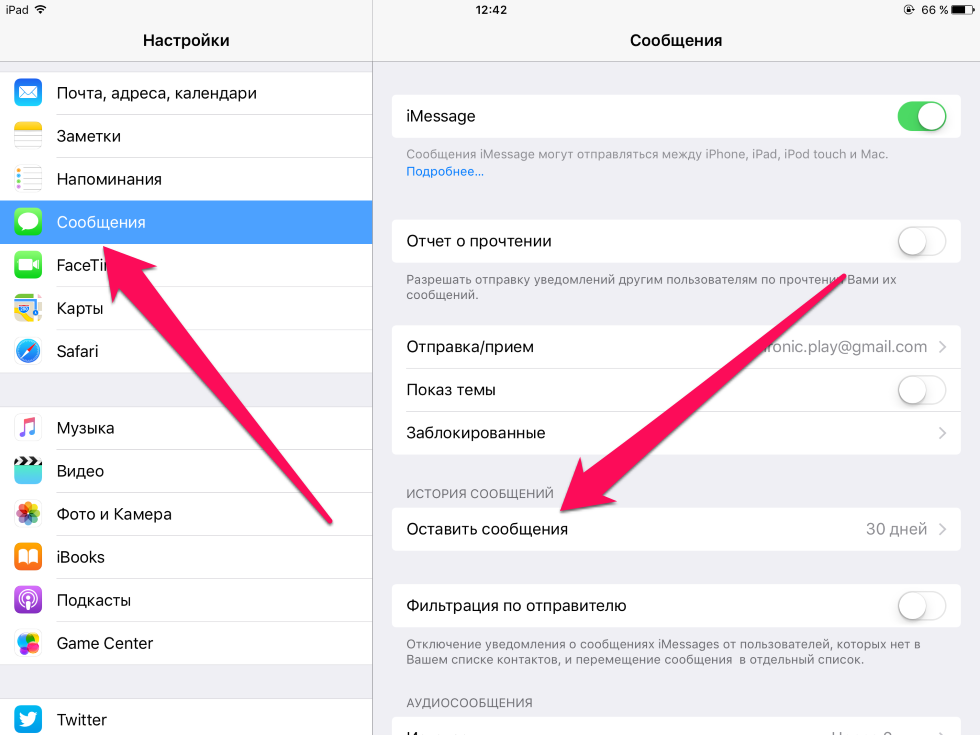 Использование приложения «Ваш телефон» от Microsoft Приложение
Использование приложения «Ваш телефон» от Microsoft ПриложениеYour Phone Companion позволяет отправлять и получать сообщения в Windows 10.Приложение доступно как для Android, так и для Windows.
Настройка «Ваш телефон» на ноутбуке или ПК
- Найдите приложение «Ваш телефон»: Подведите курсор к строке поиска в меню панели задач. Введите «свой телефон», и в конечном итоге вы столкнетесь с предложением приложения «Ваш телефон».
- Выберите свой телефон ОС: Выберите, какой телефон вы используете, из опций Android и iPhone.
- Установите приложение «Ваш телефон»: Теперь вам необходимо установить на телефон приложение «Your Phone Companion» с помощью Play Store.
- Предоставьте разрешения: На телефоне во время установки вам необходимо войти в свою учетную запись Microsoft. После входа разрешите необходимые разрешения приложения, чтобы начать работу.
Как отправить сообщение из Windows 10 с помощью приложения «Ваш телефон»:
Если вы еще не настроили сообщения, узнайте, как отправить новое сообщение со своего компьютера:
- На компьютере в приложении «Ваш телефон» выберите «Сообщения».

- Чтобы начать новый разговор, выберите Новое сообщение.
- Введите имя или номер телефона контакта.
- Выберите человека, которому вы хотите отправить сообщение. Для вас откроется новая ветка сообщений.
Метод 2: отправка и получение текстов из Windows 10 с помощью Pushbullet
Помимо упомянутого выше метода, пользователи также могут использовать другое стороннее приложение, то есть Pushbullet.
Пользователям необходимо установить приложение Pushbullet на оба устройства, то есть на ПК и телефон. На ПК также доступно расширение Chrome.
- Установите Pushbullet из Интернет-магазина Chrome здесь.
- После завершения установки настройте учетную запись Pushbullet.
- Добавьте адрес электронной почты вашего друга или коллеги, чтобы взаимодействовать с Pushbullet.
- Вы также можете настроить push-уведомления в настройках и зеркалировать уведомления о сообщениях со своего телефона Android.
- Для этого вам также необходимо установить Pushbullet на свой компьютер, что вы можете сделать здесь.

- После завершения установки теперь вы можете отправлять и получать текстовые сообщения, сообщения WhatsApp и сообщения из других приложений.
Это были два способа бесплатно отправлять и получать сообщения в Windows. Однако некоторые функции Pushbullet являются премиальными и требуют подписки. Вы можете использовать приложение Pushbullet или Your Phone, чтобы сделать это возможным и улучшить вашу рабочую направленность.
Метод 3: Использование веб-версии приложений, таких как WhatsApp, Telegram
Вы также можете отправлять сообщения с помощью веб-версий WhatsApp и веб-версий приложений, таких как Telegram, Android Messages и их настольных приложений. Signal также предлагает программное обеспечение для Windows, macOS и Linux; следовательно, вы также можете загрузить Signal на свой ноутбук.Подключив свой телефон к Интернету или их настольным версиям, вы можете отправлять и получать сообщения со своего ноутбука или ПК.
Есть еще один метод, который доступен только для iOS и macOS и прекрасно работает. Используя iMessage, вы можете легко отправлять и получать сообщения со своего Mac и iOS. Вот как:
Используя iMessage, вы можете легко отправлять и получать сообщения со своего Mac и iOS. Вот как:
Метод 4: отправка и получение текстов в macOS / iOS
- Выберите «Сообщения», щелкнув значок с синим речевым пузырем в Dock в нижней части экрана, или введите «Сообщения» в строке поиска, нажав клавиши CMD + пробел при вводе сообщения.
- Apple ID, связанный с вашим iPhone, необходим для входа в систему.
- Вы можете добавлять новые сообщения, щелкнув квадратный значок рядом с полем поиска.
- Введите номер телефона или адрес электронной почты контакта, с которым вы хотите связаться, в поле «Кому» (адрес электронной почты, который вы вводите, должен быть тем, который они использовали для отправки iMessage), и нажмите ввод.
- Вы также можете добавлять людей из файла контактов, используя знак +, если ваш Mac синхронизирован с файлом контактов.
- Если у друга есть iPhone, вокруг номера друга появится синяя рамка.Они получат ваш текст в виде сообщения iMessage, которое будет отправлено через серверы Apple.

Что делать, если у вашего друга нет iPhone?
Когда вы добавляете номер телефона вашего друга в поле To: , он может получить красную рамку, если у них другой тип телефона.
Это означает, что их телефон не настроен для получения сообщений iMessages. Если вы попытаетесь отправить текстовое сообщение, вы получите сообщение об ошибке: «Ваше сообщение не может быть получено.”
Однако это не мешает вам писать им текстовые сообщения. Все, что вам нужно сделать сейчас, это настроить ваш Mac для отправки сообщений на ваш iPhone.
- Убедитесь, что ваш Mac и iPhone вошли в iCloud с одним и тем же Apple ID.
- Перейдите к Системные настройки> iCloud на вашем Mac и войдите в систему, используя свои учетные данные Apple.
- Убедитесь, что учетная запись Apple ID, которую вы используете на iPhone, такая же. Чтобы получить доступ к iCloud, перейдите в Настройки> iCloud .

- На Mac откройте «Сообщения».
- На вашем iPhone перейдите в Настройки> Сообщения и нажмите «Пересылка текстовых сообщений».
- Ваш Mac (или Mac) будет обозначен здесь ползунком включения / выключения рядом с ними. Установите ползунок в зеленый цвет, чтобы ваш Mac мог отправлять и получать текстовые сообщения.
- Вы увидите сообщение, предлагающее ввести код, показанный на вашем Mac, чтобы отправлять и получать текстовые сообщения iPhone на вашем Mac.
- Дождитесь проверки системы после ввода номера.
При добавлении номера телефона, отличного от iPhone, появится зеленое поле, означающее, что вы отправляете текстовое сообщение.
Ваш друг будет получать обычное текстовое сообщение, которое будет засчитано в счет вашего лимита текстовых сообщений в соответствии с вашим контрактом на мобильный телефон, поскольку оно было направлено через ваш iPhone.
Этот пост был первоначально опубликован: 24 мая 2021 года и обновлен: 6 июня 2021 года.
3 лучших способа просмотра сообщений Android на компьютере
Мы можем общаться с людьми по всему миру с помощью наших мобильных устройств.На ладони у нас есть возможность отправлять и получать текстовые сообщения с молниеносной скоростью.
Это очень удобно, когда вы в пути, но когда вы дома или в офисе, вы можете просматривать сообщения и управлять ими на большом экране.
В этом руководстве мы покажем вам 3 основных метода просмотра текстовых сообщений Android на вашем компьютере!
Быстрый переход к …
- Просмотр сообщений Android прямо на компьютере
- Чтение сообщений и текста Android через Интернет (ПК / Mac)
- Чтение сообщений и текста Android с помощью компьютера с Windows 10
1.Просматривайте сообщения Android прямо на вашем ПК
First up — это абсолютно необходимое приложение под названием Droid Transfer. Если у вас есть устройство Android и вам нужно управлять им со своего компьютера, это приложение для вас.
Если у вас есть устройство Android и вам нужно управлять им со своего компьютера, это приложение для вас.
Вы можете не только легко просматривать и искать текстовые сообщения Android на большом экране компьютера; у вас также есть полный набор инструментов, который позволяет легко переносить файлы между Android и ПК!
Что вам понадобится :- Вы можете использовать Droid Transfer на ПК под управлением Windows Vista, Windows 7, Windows 8/8.1 или Windows 10.
- Ваше мобильное устройство Android.
- Бесплатное приложение Transfer Companion. Вы можете скачать это на свое устройство Android через Google Play Store.
Компаньон по передаче:
Передача дроидов:
Попробовать Droid Transfer бесплатно ▼
Получите электронное письмо со ссылкой, по которой вы сможете загрузить бесплатную пробную версию на свой компьютер:
Примечание.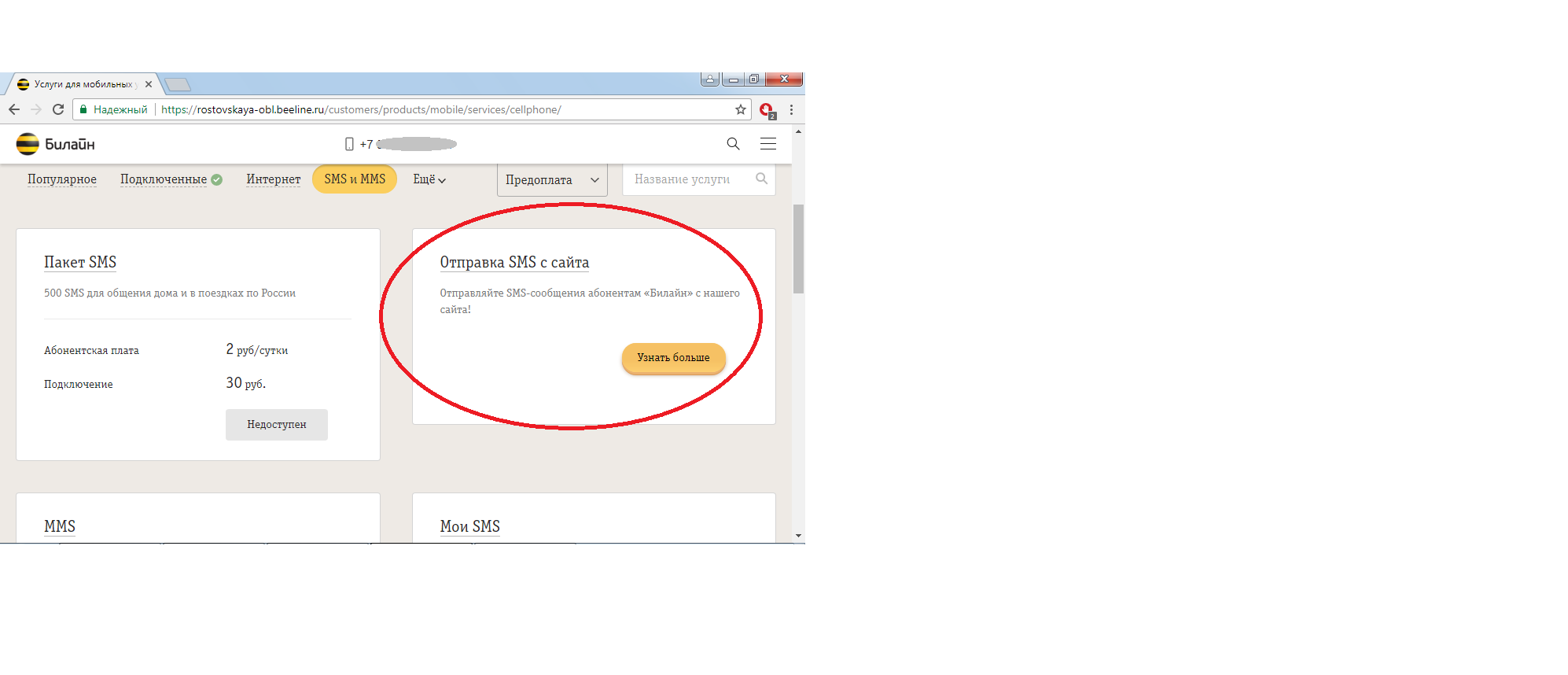 Мы уважаем вашу конфиденциальность.Мы не будем передавать ваш адрес электронной почты никому и не рассылать вам спам.
Мы уважаем вашу конфиденциальность.Мы не будем передавать ваш адрес электронной почты никому и не рассылать вам спам.
Просмотр сообщений Android в Droid Transfer:
Чтобы просмотреть содержимое Android на компьютере, сначала откройте Droid Transfer на компьютере и следуйте инструкциям по подключению Android. Для подключения можно использовать кабель USB или сеть Wi-Fi.
После подключения откройте раздел «Сообщения», чтобы просмотреть список всех разговоров, хранящихся на вашем устройстве Android.
Просмотрите сообщения в беседе, щелкнув ее в списке.
Вы увидите все свои сообщения, смайлы, время и даты, прикрепленные файлы, такие как фотографии, и сведения о контактах.
Поиск сообщений Android в Droid Transfer:
Найти конкретное сообщение очень просто! Для этого введите имя контакта или ключевое слово / ключевую фразу, которую вы ищете, в поле поиска и нажмите Enter (Return) на клавиатуре.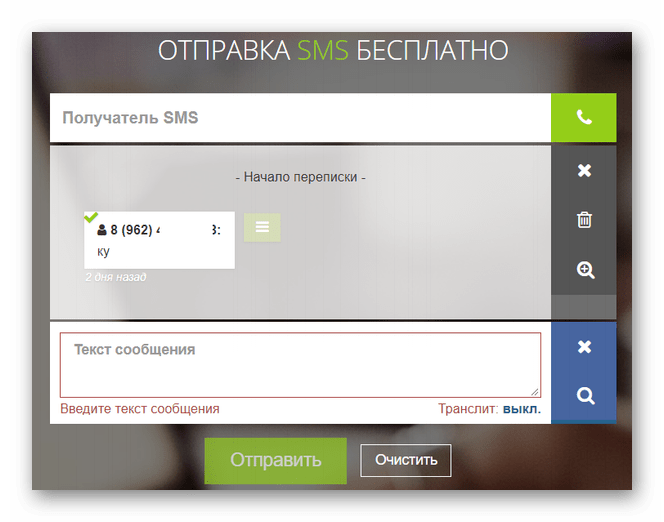
Droid Transfer вернет список только разговоров, в которых было упомянуто ваше ключевое слово (или разговоров, которые у вас были с указанным вами контактом). Вы можете щелкнуть беседу, чтобы просмотреть ее. Теперь, когда вы просматриваете свою беседу, введенный вами поисковый запрос будет выделен в ваших сообщениях!
Что дальше?
Как видите, простой просмотр сообщений даже близко не подходит к чудесам, которые можно творить с помощью Droid Transfer.Вы можете воспроизводить свою музыкальную библиотеку Android через свой компьютер, синхронизировать музыку с компьютером, передавать фотографии и контакты и многое другое!
Теперь, когда вы можете получить доступ к своим сообщениям на компьютере, почему бы не экспортировать их для хранения или распечатать?
2. Чтение сообщений и текста Android через Интернет (ПК / Mac)
Далее у нас есть ответ Google на просмотр текстовых сообщений на компьютере — Сообщения от Google.
Messages от Google позволяет вам просматривать текстовые сообщения Android через любое устройство, которое использует интернет-браузер, и даже отправлять текстовые сообщения с помощью этого устройства!
Для этого метода вам понадобится приложение «Сообщения» от Google на вашем устройстве Android.Давайте посмотрим, как его использовать …
Что вам понадобится :- Приложение «Сообщения от Google», установленное на вашем устройстве Android. Вы можете скачать это на свое устройство Android через Google Play Store.
- Компьютер, использующий один из следующих веб-браузеров: Google Chrome, Mozilla Firefox, Safari или Microsoft Edge.
- Оба устройства должны быть подключены к Интернету.Чтобы избежать дополнительных расходов, используйте соединение Wi-Fi.
Как просматривать текстовые сообщения Android на компьютере через Интернет
- Прежде всего, вам необходимо убедиться, что «Сообщения от Google» является вашим приложением для обмена сообщениями по умолчанию на вашем устройстве Android.
 Для этого вы можете просто открыть приложение на своем устройстве. Если приложение предлагает вам изменить приложение для обмена сообщениями по умолчанию, следуйте инструкциям на экране, чтобы завершить процесс.
Для этого вы можете просто открыть приложение на своем устройстве. Если приложение предлагает вам изменить приложение для обмена сообщениями по умолчанию, следуйте инструкциям на экране, чтобы завершить процесс. - Теперь, когда у вас открыто приложение «Сообщения», нажмите значок меню (3 точки), а затем «Сообщения для Интернета».Затем нажмите «Сканер QR-кода».
- Затем перейдите к своему компьютеру и откройте свой интернет-браузер. Откройте Сообщения Google для Интернета>. Вы увидите QR-код на веб-странице.
- С помощью телефона Android отсканируйте QR-код, отображаемый на вашем компьютере.
Теперь вы можете просматривать все свои разговоры и сообщения со своего Android-устройства в веб-браузере на вашем компьютере!
- Просмотрите беседу, выбрав ее из своего списка.
- Отправьте сообщение, используя поле ввода внизу веб-страницы.
- Удалите сообщение, наведя курсор мыши на сообщение, щелкните значок меню, который появляется рядом с сообщениями, и нажмите «Удалить».

- Удалите беседу целиком, открыв беседу, щелкнув значок меню вверху страницы и выбрав «Удалить».
3. Чтение сообщений и текста Android с помощью компьютера с Windows 10
Если ваш компьютер работает под управлением Windows 10, вы можете использовать Microsoft «Ваш телефон».Этот метод аналогичен методу 2 в том, что вы можете просматривать сообщения Android на компьютере и отправлять сообщения с компьютера. Если вы хотите сохранить разговоры текстовых сообщений на свой компьютер для безопасного хранения, попробуйте вместо этого метод 1.
Что вам понадобится :- Настольное приложение «Ваш телефон», установленное на вашем ПК или ноутбуке с Windows 10. Он уже должен быть установлен на вашем компьютере, если у вас есть Windows 10 October 2018 Update или новее.
- Мобильное приложение Your Phone Companion, установленное на вашем устройстве Android. Вы можете установить это из магазина Google Play.

- Учетная запись Microsoft.
- Ваш компьютер и устройство Android должны быть подключены к одной сети Wi-Fi.
Как просматривать сообщения Android с помощью приложения Microsoft «Ваш телефон»
- Убедитесь, что ваш компьютер и устройство Android находятся поблизости и подключены к одной сети Wi-Fi.
- Введите «Ваш телефон» на панели задач Windows и выберите «Ваш телефон», чтобы открыть приложение.
- Выберите Android, затем нажмите «Продолжить».
- Войдите в свою учетную запись Microsoft, когда будет предложено. Это должна быть та же учетная запись Microsoft, которую вы используете на своем устройстве Android.
- Запустите приложение Your Phone Companion на устройстве Android и следуйте инструкциям на экране для входа в систему.
- Вернитесь к компьютеру — выберите «На моем телефоне установлено приложение Your Phone Companion», затем нажмите «Сопряжение с QR-кодом».

- Теперь ваше устройство Android покажет сканер QR-кода с помощью камеры вашего устройства. Поднесите устройство к компьютеру и отсканируйте QR-код, отображаемый на компьютере.
- Завершите установку, следуя подсказкам, чтобы предоставить необходимые разрешения!
После подключения вы можете просматривать все текстовые сообщения и фотографии Android со своего компьютера.
Откройте раздел «Сообщения» и выберите имя контакта, чтобы просмотреть с ним беседу и даже отправить сообщения со своего компьютера!
Просмотр текстовых сообщений Android на ПК — Microsoft Your Phone (Изображение предоставлено Microsoft)Takeaways
Вот и все — 3 лучших способа просматривать сообщения Android на компьютере.
Как видите, каждый метод имеет свои уникальные преимущества. Теперь вы должны обладать всеми знаниями, необходимыми для принятия осознанного решения о том, какой метод лучше всего подходит для вас.
Если вы все еще не уверены, вот что мы рекомендуем:
- Используйте Droid Transfer как лучший инструмент для управления Android.
 Это удобное приложение позволяет просматривать весь ваш Android-контент на вашем ПК, а также позволяет передавать такие данные, как сообщения, музыку, фотографии, контакты и многое другое, между Android и ПК!
Это удобное приложение позволяет просматривать весь ваш Android-контент на вашем ПК, а также позволяет передавать такие данные, как сообщения, музыку, фотографии, контакты и многое другое, между Android и ПК! - Используйте сообщения от Google для просмотра сообщений Android на Mac или ПК с помощью интернет-браузера — вы также можете отправлять сообщения с компьютера.
- Используйте Microsoft Your Phone , если у вас есть ПК с Windows 10 и вы хотите просматривать и отправлять сообщения Android со своего ПК.
Спасибо за чтение!
Издатель: Широкоугольное программное обеспечениеНе забывайте ставить лайки и делиться с друзьями!
Могу ли я отправить кому-нибудь сообщение с моего компьютера бесплатно? Вот 5 вариантов.
Многие люди ищут способы бесплатно отправить текстовое SMS-сообщение с компьютера. В этой статье мы описываем 5 бесплатных вариантов, с помощью которых вы можете легко это сделать, поэтому давайте посмотрим ниже.
Как партнер Amazon я зарабатываю на соответствующих покупках.
Разве не было бы неплохо иметь возможность быстро отправлять текстовые сообщения со своего компьютера, даже если бы телефона не было под рукой?
Что ж, благодаря некоторым довольно новым инновационным решениям это стало возможным — иногда даже быстрее, чем вы могли бы набрать текст на своем телефоне!
Лучше всего то, что многие из этих опций также позволяют получать текстовые сообщения одновременно, даже если в вашем телефоне полностью разряжена батарея.
Вариант 1. Используйте бесплатную онлайн-службу
В Интернете есть множество 100% бесплатных сервисов, которые позволяют отправлять сообщения через них, и пять, которые мы кратко выделяем ниже, являются одними из лучших из множества и наиболее простых в использовании вариантов, которые вы хотите рассмотреть.
TextEm Этот онлайн-инструмент требует только предоставить номер мобильного телефона получателя, оператора мобильной связи, через которого вы хотите отправить свое сообщение, а сообщение, которое вы отправляете, берет на себя всю остальную тяжелую работу за вас. С помощью этой службы вы можете отправить до 155 символов в каждом тексте.
С помощью этой службы вы можете отправить до 155 символов в каждом тексте.
Этот веб-инструмент текстовых сообщений требует, чтобы вы только предоставили информацию о стране, в которой сейчас находится ваш получатель, и его номер телефона, прежде чем вы сможете отправлять им сообщения. Платформа также предлагает бесплатный видеочат, обмен файлами и возможности голосового вызова.
Open Texting OnlineОбладая одним из самых чистых интерфейсов, которые вы можете найти в отношении онлайн-сервисов текстовых сообщений, реальное преимущество использования этой платформы заключается в том, что вы можете отправлять изображения, видео и аудио сообщения на реальные телефонные номера по всему миру вместе со своим SMS-сообщением.Вы также можете получать ответы по электронной почте.
TXT Падение Эта платформа обеспечивает 100% бесплатную отправку текстовых сообщений онлайн на номера телефонов в США и Канаде, обещая мгновенную доставку. Включите свой адрес электронной почты, чтобы на него можно было отправлять ответы прямо с номеров телефонов, на которые вы отправляете текстовые сообщения через TXT Drop.
Включите свой адрес электронной почты, чтобы на него можно было отправлять ответы прямо с номеров телефонов, на которые вы отправляете текстовые сообщения через TXT Drop.
Настоящая функция, меняющая правила игры с помощью Text Port и бесплатных онлайн-инструментов для текстовых сообщений, — это возможность добавлять смайлики, изображения и гифки в текст через компьютер.Вы можете бесплатно отправить до четырех сообщений за один сеанс и получать неограниченное количество ответов, доставляемых прямо на ваш почтовый ящик с помощью этой платформы.
Вариант 2: SMS-сообщение по электронной почте
Хотите верьте, хотите нет, но многие современные почтовые службы (включая Gmail) предоставляют вам возможность отправлять текстовые сообщения прямо из почтового клиента.
Большинство из нас оставляют нашу электронную почту открытой, пока мы работаем за своим столом или в любом случае за нашим компьютером, ищем новые сообщения, которые приходят, и работаем над теми, которые мы должны отправить, а также возможность отправлять текстовые сообщения непосредственно через ваш почтовый клиент. меняет правила игры.
меняет правила игры.
Все, что вам нужно сделать, чтобы воспользоваться этой услугой, — это заменить адрес электронной почты, который вы указали бы в поле получателя сообщения, на 10-значный номер телефона человека, которому вы хотите отправить SMS.
После ввода номера телефона в поле получателя необходимо добавить адрес шлюза, предоставляемый всеми платформами сотовой связи.
Ниже мы выделяем адреса шлюзов, предоставленные самыми популярными операторами сотовой связи США, чтобы помочь вам сразу приступить к работе.
Пример номера телефона для текстового сообщения — 123-456-7890
AT&T : [адрес электронной почты защищен]
Boost Mobile : [электронная почта]
Sprint : [адрес электронной почты]
T-Mobile : [адрес электронной почты]
Verizon : [адрес электронной почты]
Итак, подведем итог: если вы хотите отправить текстовое сообщение абоненту сотовой связи Verizon, отправьте ему / ей сообщение электронной почты на номер [номер мобильного телефона] @vtext. com
com
При таком подходе следует помнить одну важную вещь: если вы собираетесь отправлять текстовые сообщения по электронной почте, длина которых превышает 160 символов, они технически больше не будут SMS-сообщениями, а будут сообщениями MMS.
Большинство тарифных планов сотовой связи (особенно все тарифные планы, подключенные к смартфонам) включают обмен сообщениями SMS и MMS, но если у получателя ваших текстовых сообщений электронной почты не включено MMS, они могут не получать эти сообщения — или с них может взиматься плата ( обычно от 0 долларов.10 и 0,25 доллара США) на счет за сотовую связь.
Вероятно, это не будет проблемой часто, но, возможно, вы все равно захотите знать об этом.
Вариант 3. Отправьте текстовое сообщение через веб-сайт вашего оператора беспроводной связи
Почти все основные операторы беспроводной связи (особенно в США) предоставляют клиентам полную функциональность для отправки текстовых сообщений через их собственные веб-сайты.
Что вам нужно сделать, так это войти в учетную запись сотовой связи на веб-сайте вашего оператора связи и найти инструменты или ссылки, которые дают вам возможность отправлять текстовые сообщения через этот онлайн-портал.
В качестве примера, Verizon делает это действительно простым и понятным, предоставляя инструменты онлайн-текстовых сообщений как часть веб-сайта My Verizon Account , который вы используете для оплаты счетов и управления своей учетной записью.
Вы сможете отправлять и получать текстовые сообщения через этот онлайн-портал так же, как на своем телефоне, вы сможете отправлять фотографии и видео с помощью этих инструментов обмена текстовыми сообщениями, а также через онлайн-ссылки, и вы Вы можете даже загрузить настольное приложение, предназначенное для использования текстовых возможностей вашего телефона (и привязки его к вашему сотовому номеру), через этот онлайн-портал.
Точно такие же возможности доступны в AT: T, Sprint и T-Mobile. Им может потребоваться немного покопаться, чтобы найти в Интернете (хотя быстрый поиск в Google вашего конкретного оператора беспроводной связи должен указать вам правильное направление), но приятно знать, что эти возможности все равно встроены прямо в вашу онлайн-административную панель.
Им может потребоваться немного покопаться, чтобы найти в Интернете (хотя быстрый поиск в Google вашего конкретного оператора беспроводной связи должен указать вам правильное направление), но приятно знать, что эти возможности все равно встроены прямо в вашу онлайн-административную панель.
Вариант 4. Используйте приложение социальной сети
Инструменты социальных сетей также дают вам возможность отправлять текстовые сообщения (по большей части) прямо с вашего компьютера.
В большинстве случаев мы думаем о социальных сетях, которые существуют полностью на наших мобильных устройствах, и если вы используете специальное мобильное приложение, чтобы поговорить с друзьями или узнать, что происходит в мире социальных сетей, шансы на то, что вы вы делаете это с вашего телефона или планшета — и можете очень быстро перейти в приложение для обмена текстовыми сообщениями.
В то же время, если вы используете социальные сети в Интернете — со своего настольного компьютера или ноутбука — вы по-прежнему сможете использовать те же возможности обмена текстовыми сообщениями на многих более популярных платформах без какой-либо головной боли, без каких-либо проблем. , и без необходимости иметь рядом свой телефон.
, и без необходимости иметь рядом свой телефон.
Ниже мы выделяем пару самых популярных платформ социальных сетей, которые предлагают возможности обмена текстовыми сообщениями как часть всего опыта работы в сети (с мобильных устройств и т. Д.).
Facebook ПосланникFacebook Messenger — одна из самых популярных в мире платформ обмена сообщениями, и хотя многие люди думают, что вы сможете использовать ее только для сообщений людям, которые на самом деле находятся на Facebook, ничто не может быть дальше от правда.
Фактически, пару лет назад Facebook начал возиться с возможностями обмена текстовыми SMS-сообщениями, встроенными прямо в общую платформу Messenger.
Эти функции со временем стали еще более надежными и отточенными, и сегодня можно легко отправлять SMS-сообщения и MMS-сообщения прямо со своего компьютера через настроенный мессенджер Facebook.
Все, что вам действительно нужно сделать, чтобы воспользоваться этими возможностями, — это щелкнуть опцию быстрых настроек в Facebook Mobile Settings, которая позволяет отправлять текстовые SMS-сообщения на телефонные номера по всему миру.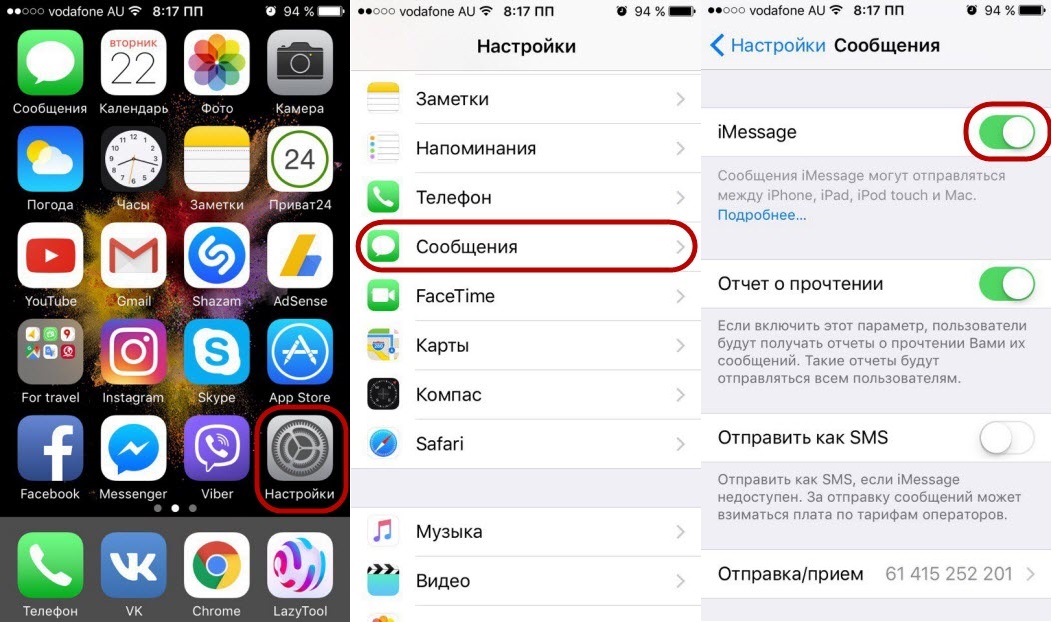
На данный момент эта функция на 100% необязательна, и вам необходимо включить ее, как показано выше.
С этого момента вы сможете отправлять и получать текстовые сообщения SMS и MMS через среду обмена сообщениями.
Нет ничего проще!
Используйте WhatsAppПризнанный во всем мире, возможно, самая удобная платформа для обмена сообщениями, WhatsApp полностью изменил способ общения людей, по-настоящему сжав все типы сообщений, которые вы могли бы захотеть отправить кому-то — электронная почта, текстовое сообщение, видеочат, телефон. чат и т. д.- в единую исходную среду.
Все, что вам нужно сделать, чтобы воспользоваться этой конкретной настройкой для отправки текстового сообщения, — это указать человека в вашем списке контактов с точным номером телефона.
Если у вас есть подключение к Интернету любого типа (Wi-Fi, сотовая сеть и т. Д.), Вы сможете отправлять сообщения через компонент ЧАТЫ этой платформы.
По-настоящему интересная особенность здесь, конечно же, заключается в том, что вы не только сможете хранить все свои текстовые сообщения в аккуратной и организованной среде, но и все остальные сообщения будут организованы вокруг этих контактов. также.
Фото-сообщения, видеосообщения, ссылки на электронную почту, текстовые сообщения и многое другое будут архивироваться внутри этих контактов, что поможет вам сразу просмотреть все ваши сообщения с кем-либо.
Возможности WhatsApp на рабочем столе / в браузере со временем стали намного лучше. Вы можете использовать все функции этой мобильной службы на своем компьютере через веб-браузер или загрузить специальное настольное приложение, чтобы воспользоваться преимуществами обмена текстовыми SMS-сообщениями со своего компьютера.
Отправить SMS в Skype Skype — еще один золотой стандарт инструментов для онлайн-общения, одна из первых платформ, которая действительно погрузилась в мир технологии VoIP, и сегодня она по-прежнему считается обязательной для тех, кто хочет использовать свой компьютер для общения или обмена сообщениями.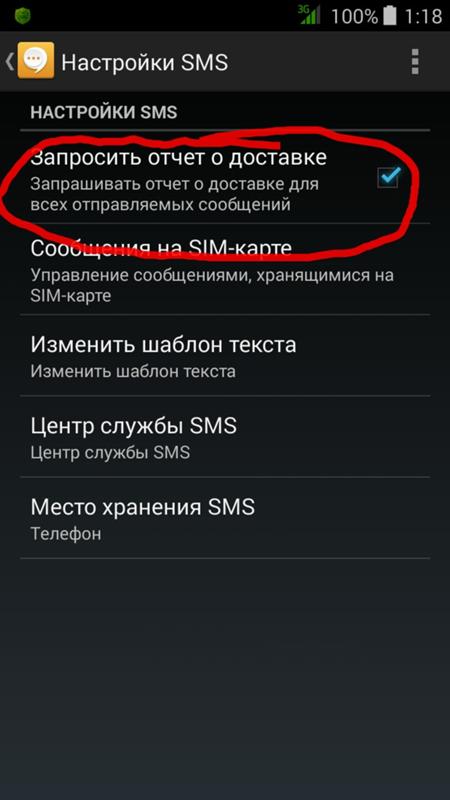 люди по всему миру.
люди по всему миру.
После приобретения Microsoft Skype действительно начал внедрять целый ряд новых функций, самая умная из которых — это возможность для людей, использующих Skype, общаться с людьми, у которых не обязательно были учетные записи Skype.
Тот факт, что вы можете звонить за границу (по всему миру) с помощью голосовой или видеосвязи, что вы можете отправлять SMS и MMS-сообщения на телефоны по всей планете, и свободу поддерживать все ваши коммуникации в единой среде независимо от того, то, как они общались, меняет правила игры благодаря использованию чего-то вроде Skype.
Все, что вам нужно сделать, чтобы использовать возможности Skype для SMS, — это запустить версию веб-браузера или настольную версию этой платформы (SMS-сообщения также доступны в мобильном приложении), перейти к части платформы для текстовых сообщений и прогоните свое сообщение.
Говорите о простом и понятном!
Вариант 5. Использование других приложений
В довершение всего, существует целый ряд фантастических приложений, которые вы можете загрузить для отправки текстовых сообщений со своего компьютера, которые предлагают молниеносные, простые в настройке и надежные услуги — все это делает жизнь отправкой текста с вашего ноутбука или настольного компьютера полностью без головной боли.
Вот некоторые из наших любимых.
Мои SMSЭто сверхлегкое приложение, доступное для устройств Windows, превращает ваш компьютер, ноутбук или гибридное устройство в машину для отправки текстовых сообщений SMS / MMS — при этом взаимодействуя с вашим смартфоном, так что вы можете использовать свой номер телефона для отправки и получения сообщений.
Лучше всего то, что вы получаете автоматическую синхронизацию между телефоном, планшетом и компьютером, чтобы все ваши сообщения были организованы и заархивированы.
Благодаря полной поддержке мультимедиа, а также поддержке ссылок и вложений, это одно из лучших приложений для отправки текстовых сообщений с компьютера.
Расширение Mighty Text для ChromeЕсли вы не хотите загромождать жесткий диск, устанавливая приложения прямо на рабочий стол, но хотите, чтобы возможности текстовых сообщений SMS были встроены прямо в браузер, это расширение Chrome отлично справляется со своей задачей.
Лучше всего работает в паре с устройствами Android (позволяя синхронизировать текстовые сообщения, звонки и уведомления, а также информацию о щекотке, например, о состоянии батареи) и, по сути, живет внутри вашего браузера.
Пока у вас открыт Chrome, вы сможете отправлять и получать текст со своим фактическим номером телефона с помощью этой настройки.
Ваш телефон Приложение для Windows 10Еще одно приложение, которое работает с вашим телефоном вместе с вашим компьютером, вы сможете оставить свой телефон в ящике для зарядки, спрятать и отключить звук, продолжая использовать все его возможности (в любом случае, если это устройство Android. ).
Это приложение для Windows напрямую связывается с вашим телефоном и соединяет его с компьютером, давая вам возможность совершать и принимать звонки с вашего компьютера, получать и управлять всеми вашими уведомлениями через ваш компьютер и даже получать доступ ко всем вашим мобильным приложениям. через ваш компьютер тоже.
SMS-сообщения с вашего ноутбука или настольного компьютера становятся легкими с этим приложением для Windows.
Лучшие инструменты для бесплатной отправки SMS с вашего компьютера
В настоящее время существует множество способов отправки и получения сообщений.Нас захватывают различные средства коммуникации, такие как WhatsApp, iMessage, электронная почта, обычная почта, социальные сети и многое другое. Хотя существует множество вариантов общения, мы не можем игнорировать преимущества традиционного SMS-сообщения .
SMS по-прежнему популярный и востребованный способ конвертации, чтобы добиться желаемых результатов. SMS — это повсюду, и в настоящее время они считаются идеальным способом быстро связаться с людьми. Они являются наиболее удобной формой общения даже сейчас, поскольку вполне возможно, что сообщение будет прочитано быстрее, чем электронное письмо или сообщение из любого другого программного обеспечения для социальных сетей.
За последние годы SMS прошли долгий путь, и в настоящее время вам не нужно физически носить с собой телефон, чтобы отправлять SMS друзьям. Многие из нас предпочитают отправлять и получать текстовые сообщения на своем персональном компьютере. Например, если вы потеряли свой телефон или превысили месячный лимит текстовых сообщений; Независимо от того, в чем может быть причина, отправка SMS с вашего компьютера полезнее, чем вы думаете. Кроме того, в отличие от крошечных клавиатур, компьютеры — это удобный способ отправлять текстовые сообщения вашим друзьям.
Программное обеспечение и расширения браузера для отправки SMS с ПК
Чтобы сделать ваше SMS более удобным, существует несколько приложений, расширений браузера и программного обеспечения, которые помогут вам отправлять SMS через компьютер. Эти инструменты довольно удобны и намного проще в использовании, чем отправка текста по телефону. В этой статье мы собрали некоторые из лучших инструментов для отправки SMS с вашего компьютера.
- AirDroid
- MightyText
- Mysms
- YourPhone
- Сообщения от Google LLC.
1. AirDroid
AirDroid — популярный инструмент для доступа и управления телефоном Android с ПК с Windows. Их также можно бесплатно использовать с компьютерами Mac и Linux. Это невероятное приложение для отправки SMS и передачи файлов, таких как фотографии, gif, видео, музыка и т. Д., Между телефоном / планшетом Android и компьютером. Кроме того, его можно использовать для управления всеми сообщениями и контактами, хранящимися на вашем телефоне. Инструмент позволяет совершать звонки с компьютера. Так что в следующий раз, когда вам позвонят, вы сможете напрямую просматривать входящие звонки через ПК.Вы можете принять или отклонить вызов на своем компьютере простым щелчком мыши. Помимо отправки SMS, их можно использовать для резервного копирования файлов с телефона на компьютер и зеркалирования всех уведомлений с телефона на ваш компьютер. AirDroid позволяет бесплатно использовать 200 МБ данных и позволяет подключать до 2-х устройств. Получите этот инструмент здесь.
2. MightyText
MightyText — это потрясающий инструмент для бесплатной отправки и получения текстов SMS на вашем ПК с Windows, а также на Mac. Он работает с телефоном Android и позволяет синхронизировать фотографии, видео и MMS в телефоне с компьютером.Инструмент уведомляет вас, когда в вашем телефоне разряжается аккумулятор вашего компьютера. Mighty Text полностью бесплатен и позволяет вам проверять все уведомления телефонов на вашем компьютере. Получите этот инструмент здесь.
3. Mysms
Mysms — еще один бесплатный вариант для отправки текстовых SMS-сообщений на ваш компьютер, если вы используете телефон или планшет Android. Он уведомляет о телефонных звонках прямо на вашем компьютере. Вы также можете получить доступ к истории журналов компьютеров на своем компьютере. Инструмент синхронизирует все ваши контакты и сообщения с вашего телефона Android с облаком Mysms, чтобы вы могли отправлять текстовые сообщения со своего компьютера.Сеть Mysms поддерживает все основные браузеры, такие как Chrome, Opera, Firefox, Safari и Internet Explorer. Загрузите этот инструмент здесь.
4. YourPhone
Your Phone — замечательное приложение для пользователей Windows. Приложение позволяет подключать ПК с Windows к планшету или телефону Android. Перед использованием необходимо ввести данные учетной записи Microsoft. Чтобы использовать YourPhone в системе Windows, просто загрузите приложение на свой компьютер и свяжите его со своим телефоном, введя свой номер телефона.После завершения настройки вы можете отправлять и получать текстовые SMS-сообщения, фотографии и многое другое на своем компьютере с Windows. Загрузите это приложение здесь.
5. Сообщения от Google LLC
Сообщения — это официальный инструмент Google для отправки текстовых SMS-сообщений, MMS и RCS с вашего компьютера. Инструмент предоставляет базовую платформу для отправки текстовых сообщений из любого места, а также для обмена файлами, такими как GIF, смайлы, видео и аудио сообщения, друзьям и семье.
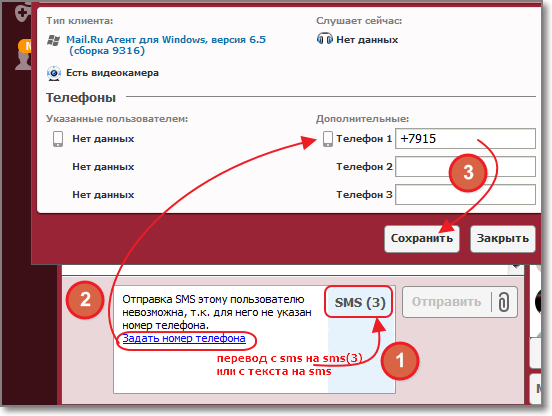

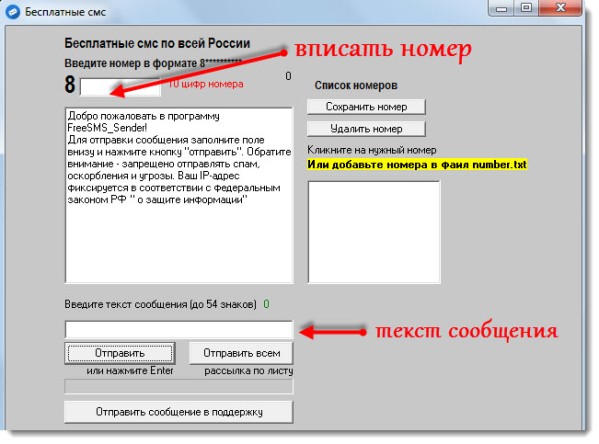

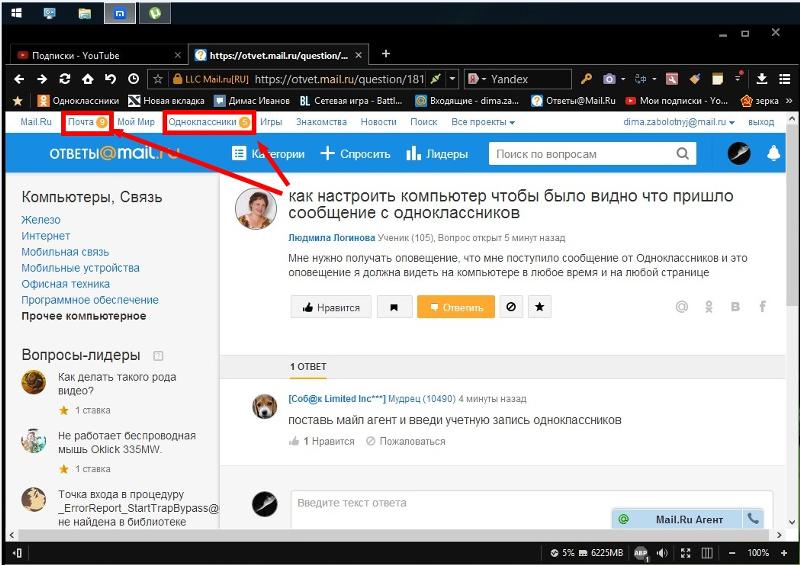

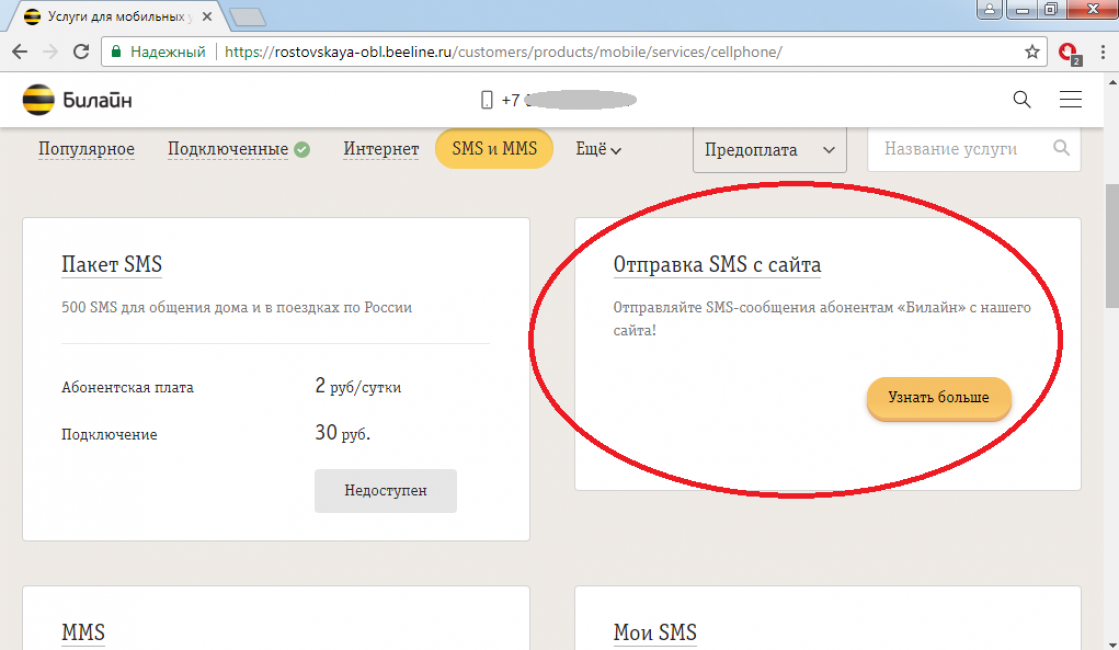 Райан Ариано / Business Insider
Райан Ариано / Business Insider
 Райан Ариано / Business Insider
Райан Ариано / Business Insider

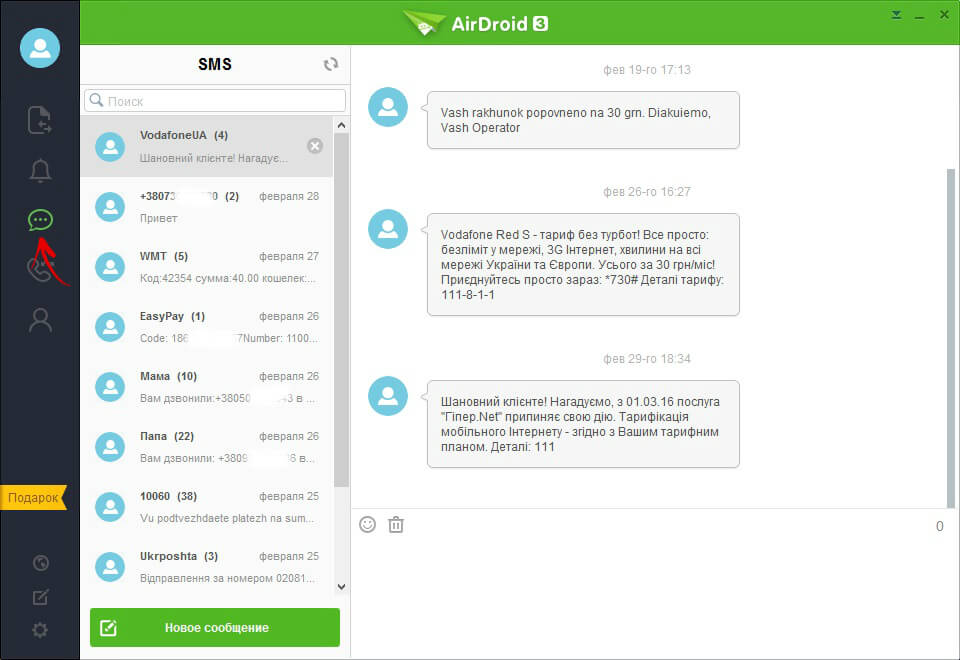
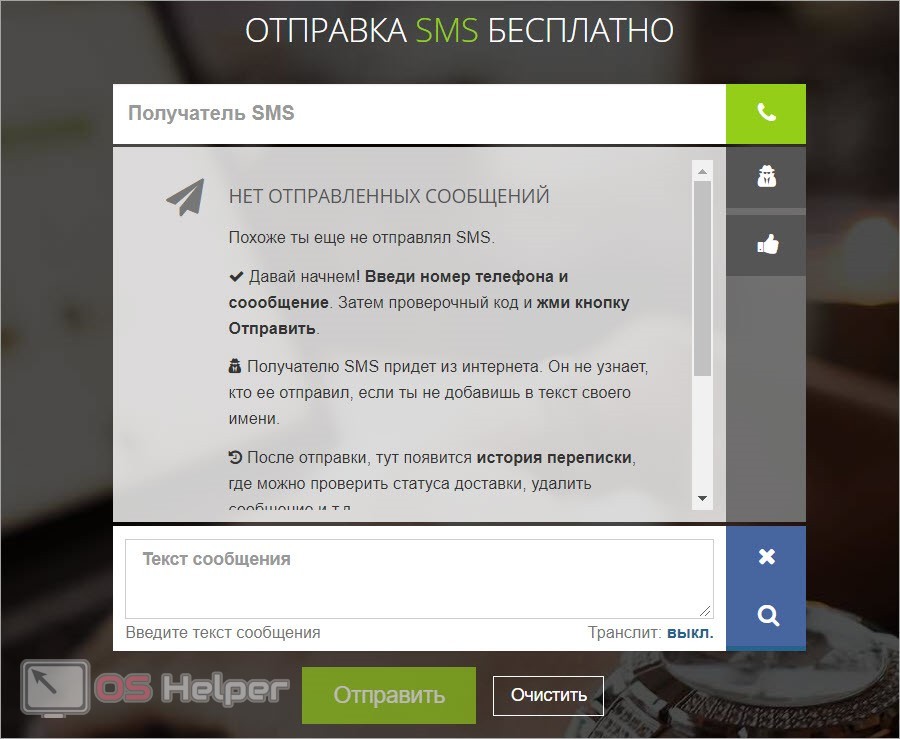
 Для этого вы можете просто открыть приложение на своем устройстве. Если приложение предлагает вам изменить приложение для обмена сообщениями по умолчанию, следуйте инструкциям на экране, чтобы завершить процесс.
Для этого вы можете просто открыть приложение на своем устройстве. Если приложение предлагает вам изменить приложение для обмена сообщениями по умолчанию, следуйте инструкциям на экране, чтобы завершить процесс.
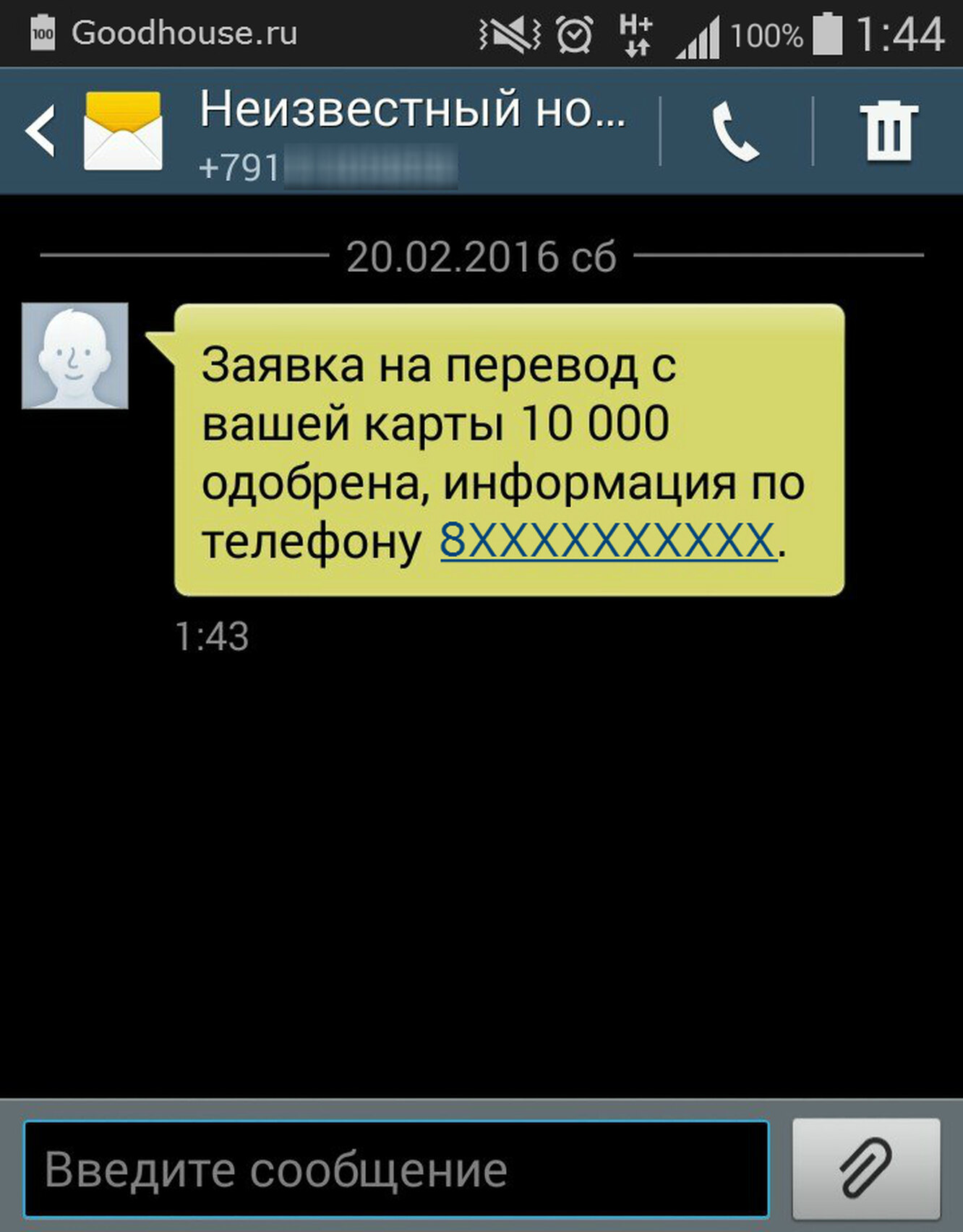
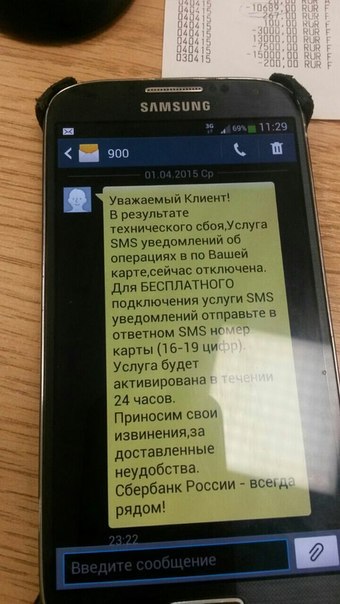
 Это удобное приложение позволяет просматривать весь ваш Android-контент на вашем ПК, а также позволяет передавать такие данные, как сообщения, музыку, фотографии, контакты и многое другое, между Android и ПК!
Это удобное приложение позволяет просматривать весь ваш Android-контент на вашем ПК, а также позволяет передавать такие данные, как сообщения, музыку, фотографии, контакты и многое другое, между Android и ПК!